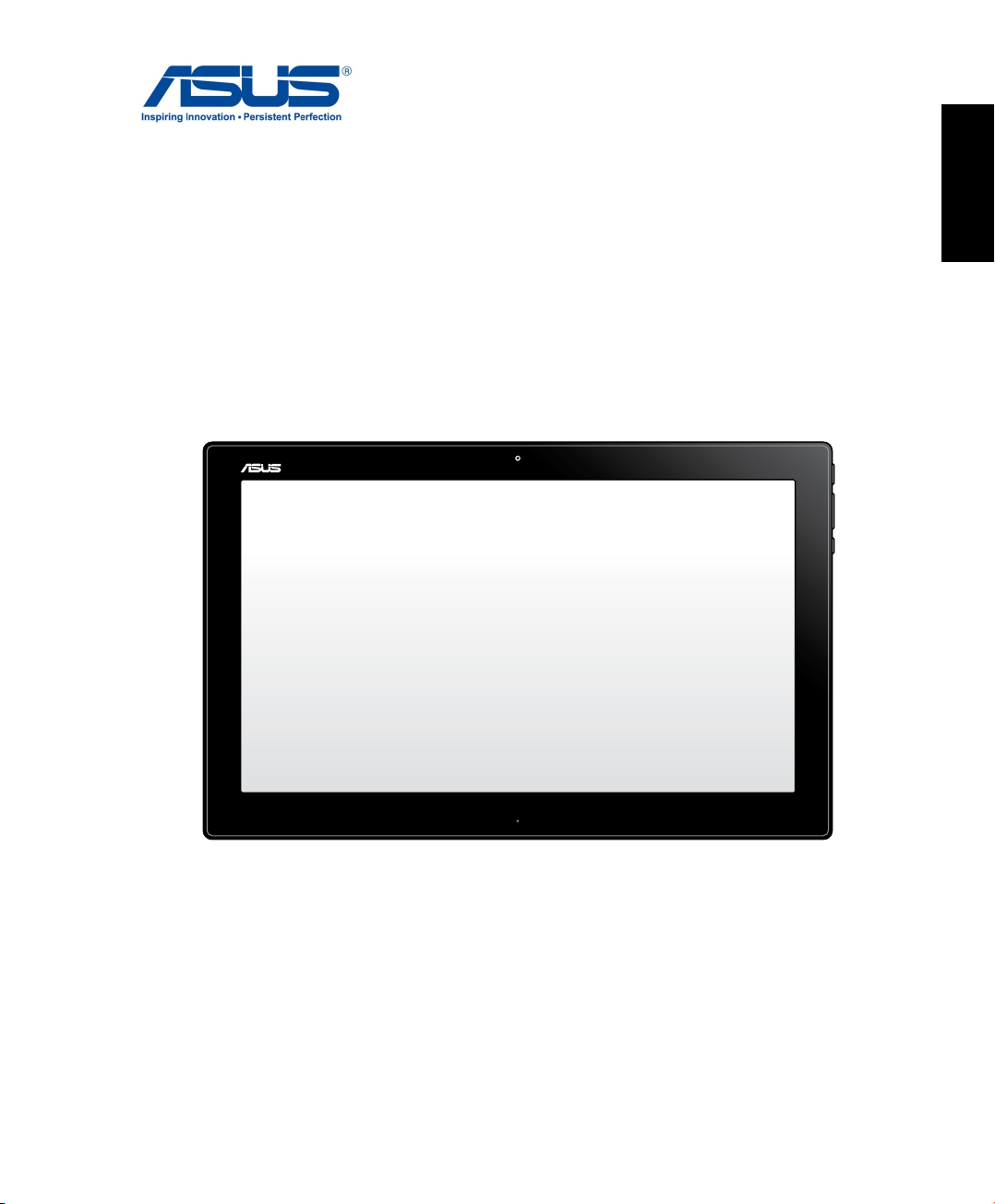
Português
Manual do utilizador
Tablet ASUS
P1801-T
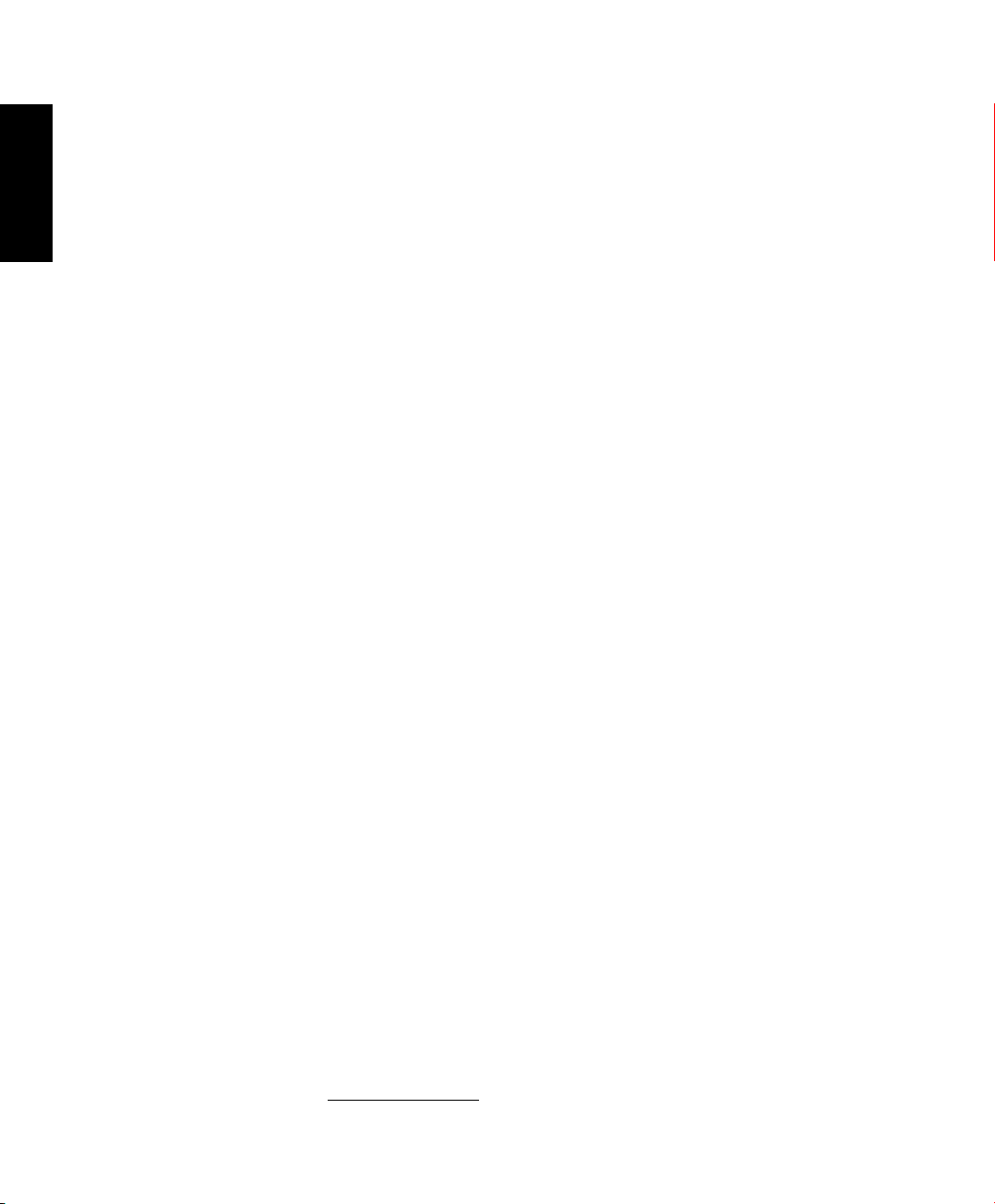
Português
PG7909
Janeiro 2013
Direitos de autor
Nenhuma parte deste manual, incluindo os produtos e software aqui descritos, pode ser reproduzida, transmitida, transcrita,
armazenada num sistema de recuperação, ou traduzida para outro idioma por qualquer forma ou por quaisquer meios, excepto
a documentação mantida pelo comprador como cópia de segurança, sem o consentimento expresso e por escrito da ASUSTeK
COMPUTER INC. (“ASUS”).
A ASUS FORNECE ESTE MANUAL “TAL COMO ESTÁÁ” SEM QUALQUER TIPO DE GARANTIA QUER EXPRESSA QUER IMPLÍCITA,
INCLUINDO MAS NÃO LIMITADA ÀS GARANTIAS IMPLÍCITAS OU QUALIDADE OU ADEQUABILIDADE PARA UM DETERMINADO FIM.
EM CIRCUNSTÂNCIA ALGUMA PODE A ASUS, SEUS DIRECTORES, OFICIAIS, EMPREGADOS OU AGENTES, SER RESPONSABILIZADA
POR QUAISQUER DANOS INDIRECTOS, ESPECIAIS, ACIDENTAIS OU CONSEQUENTES (INCLUINDO DANOS PELA PERDA DE LUCROS,
PERDA DE NEGÓCIO, PERDA DE UTILIZAÇÃO OU DE DADOS, INTERRUPÇÃO DA ACTIVIDADE, ETC.) MESMO QUE A ASUS TENHA
SIDO ALERTADA PARA A POSSIBILIDADE DE OCORRÊNCIA DE TAIS DANOS, RESULTANTES DE QUALQUER DEFEITO OU ERRO NESTE
MANUAL OU NO PRODUTO.
Os nomes dos produtos e das empresas mencionados neste manual podem ou não ser marcas registadas ou estarem protegidos
por direitos de autor que pertencem às respectivas empresas. Estes nomes são aqui utilizados apenas para ns de identicação ou
explicação, para benefício dos proprietários e sem qualquer intenção de violação dos direitos de autor.
AS ESPECIFICAÇÕES E INFORMAÇÕES CONTIDAS NESTE MANUAL SÃO FORNECIDAS APENAS PARA FINS INFORMATIVOS E ESTÃO
SUJEITAS A ALTERAÇÃO EM QUALQUER ALTURA SEM AVISO PRÉVIO, NÃO CONSTITUINDO QUALQUER OBRIGAÇÃO POR PARTE DA
ASUS. A ASUS NÃO ASSUME QUALQUER RESPONSABILIDADE POR QUAISQUER ERROS OU IMPRECISÕES QUE POSSAM APARECER
NESTE MANUAL, INCLUINDO OS PRODUTOS E SOFTWWARE NELE DESCRITOS.
Copyright © 2013 ASUSTeK COMPUTER INC. Todos os direitos reservados.
Limitação de responsabilidade
Podem haver situações em que devido a um erro da ASUS ou de terceiros, o utilizador tenha direito a pedir à ASUS uma
compensação por danos causados. Nesta situação, e independentemente da compensação que possa pedir à ASUS, a ASUS
apenas se compromete a compensar os ferimentos causados (incluindo a morte) e os danos materiais a bens e a bens pessoais
tangíveis; ou os danos actuais ou directos resultantes da omissão ou falha em executar determinadas obrigações legais
obrigatórias no âmbito desta garantia e tendo como base o preço listado no contrato e relativo a cada produto.
A ASUS só se responsabiliza pela indemnização das perdas, danos ou reclamações realizadas com base neste contrato, danos ou
infracções cometidas em conformidade com esta declaração de garantia.
Estes limites aplicam-se também aos fornecedores da ASUS e seus revendedores. Este é o limite máximo de responsabilidade da
ASUS; seus fornecedores e revendedores.
EM CIRCUNSTÂNCIA ALGUMA PODE A ASUS SER RESPONSABILIZADA PELO SEGUINTE: (1) PEDIDOS DE COMPENSAÇÃO DE
TERCEIROS DEVIDO A DANOS; (2) PERDA OU DANOS SOFRIDOS EM TERMOS DOS DADOS, OU (3) DANOS ESPECIAIS, ACIDENTAIS
OU INDIRECTOS OU AINDA QUAISQUER CONSEQUÊNCIAS DE CARÁCTER ECONÓMICO (INCLUINDO PERDA DE RECEITAS OU
POUPANÇAS), MESMO QUE A ASUS, SEUS FORNECEDORES OU REVENDEDORES TENHA SIDO INFORMADA DESTA POSSIBILIDADE.
Manutenção e assistência
Visite o nosso website multilingue em http://support.asus.com
O Tablet P1801-T da ASUS pode ser utilizado com o PC Tudo-em-um P1801 da
ASUS
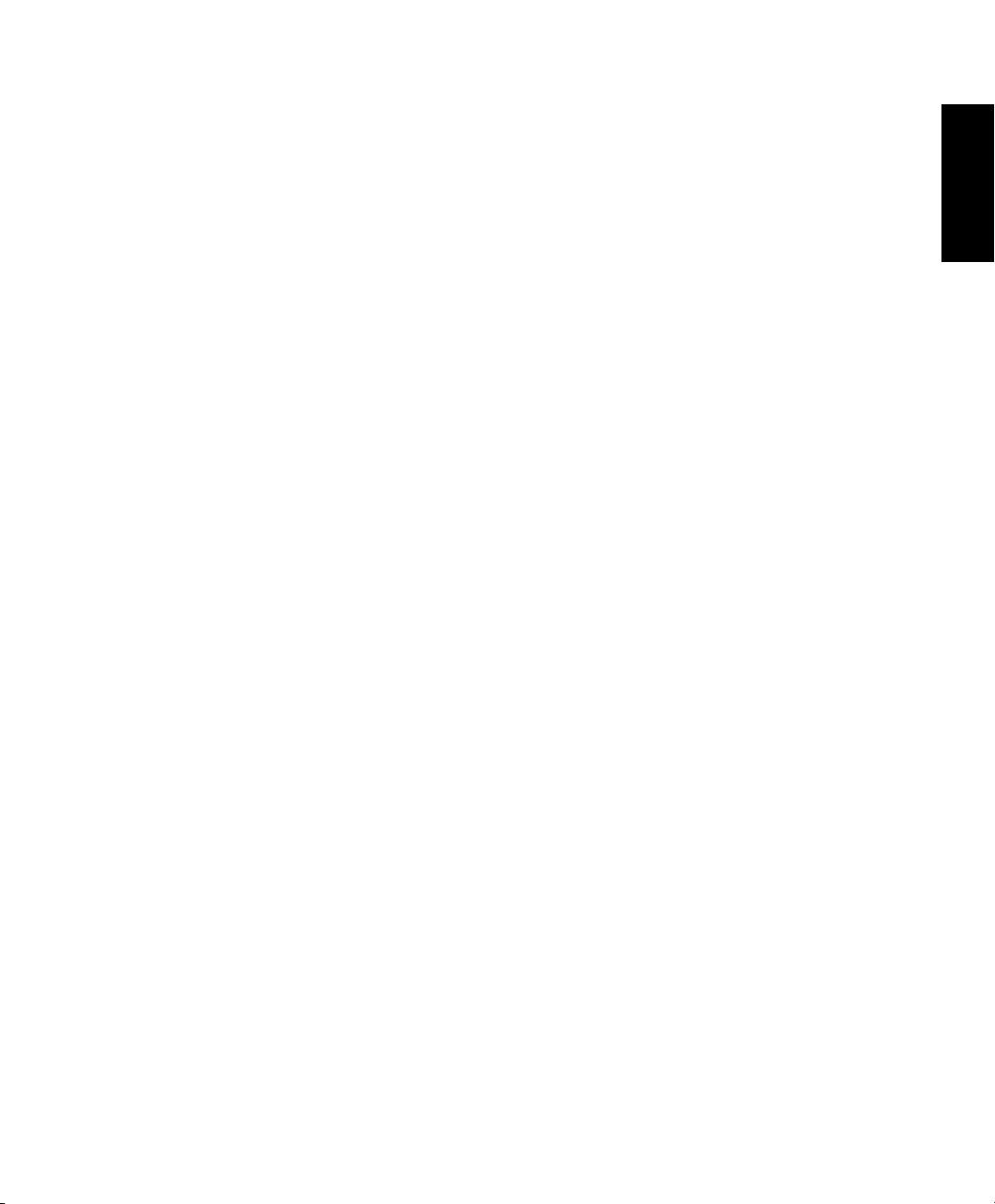
Português
3
Tablet ASUS
Índice
Acerca deste manual ............................................................................................................................................ 5
Convenções utilizadas neste manual ................................................................................................................ 5
Tipografia ....................................................................................................................................................................5
Informações de segurança................................................................................................................................. 6
Antes de utilizar o seu dispositivo ......................................................................................................................6
Cuidados durante a utilização ............................................................................................................................. 6
Aviso de pressão sonora ........................................................................................................................................7
Conteúdo da embalagem .................................................................................................................................. 8
Capítulo 1: Configuração do hardware
Conheça o seu Tablet ASUS ............................................................................................................................... 9
Vista frontal .................................................................................................................................................................9
Vista lateral .................................................................................................................................................................. 10
Vista inferior ...............................................................................................................................................................11
Vista traseira ...............................................................................................................................................................12
Capítulo 2: Utilizar o Tablet ASUS
Colocar o Tablet ASUS na mesa ou secretária ............................................................................................. 13
Carregar o Tablet ASUS ....................................................................................................................................... 14
Utilizar os gestos.................................................................................................................................................... 14
Capítulo 3: Utilizar o Android®
Aspectos básicos ................................................................................................................................................... 16
Desbloquear o dispositivo ....................................................................................................................................16
Aceder ao modo de câmara .................................................................................................................................. 16
Ecrã Principal .............................................................................................................................................................. 17
Vistas do ecrã .............................................................................................................................................................18
Como ligar ao mundo .......................................................................................................................................... 19
Como ligar a redes Wi-Fi ........................................................................................................................................19
Utilizar a função Bluetooth ...................................................................................................................................20
Utilizar aplicações e widgets ............................................................................................................................. 22
Gerir aplicações ......................................................................................................................................................... 22
Task Manager (Gestor de tarefas) ....................................................................................................................... 25
Gestor de ficheiros .................................................................................................................................................26
Play Store ..................................................................................................................................................................... 29
Definições .................................................................................................................................................................. 31
Música ..........................................................................................................................................................................34
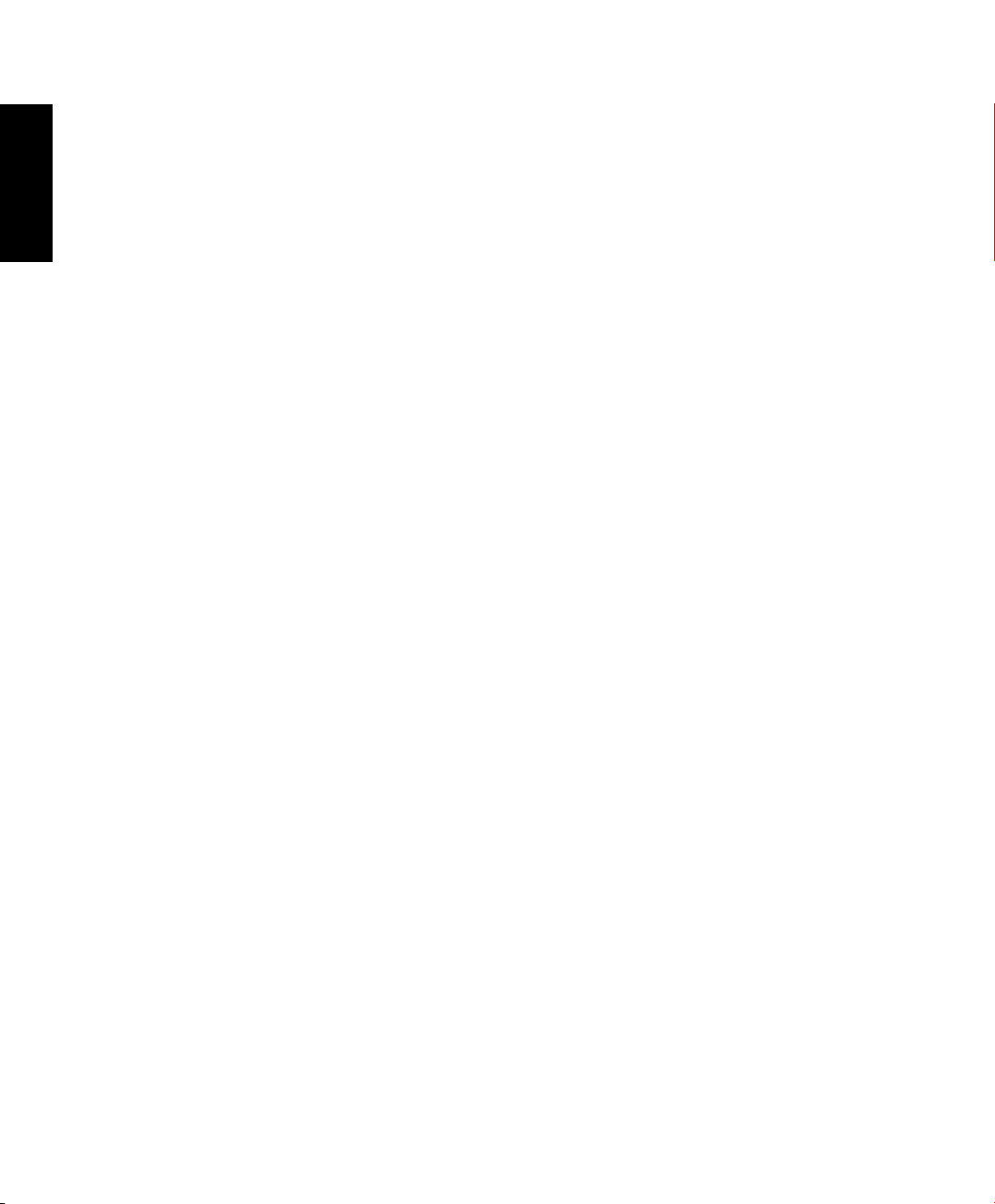
Português
4
Tablet ASUS
Galeria .........................................................................................................................................................................35
Câmara .......................................................................................................................................................................39
E-mail .......................................................................................................................................................................... 39
Gmail ........................................................................................................................................................................... 41
MyLibrary ................................................................................................................................................................... 43
Polaris® Office ...........................................................................................................................................................47
MyNet .........................................................................................................................................................................49
App Locker ................................................................................................................................................................. 51
SuperNote ..................................................................................................................................................................52
Adicionar widgets ....................................................................................................................................................54
ASUS Battery ..............................................................................................................................................................55
Apêndice
Avisos ......................................................................................................................................................................... 56
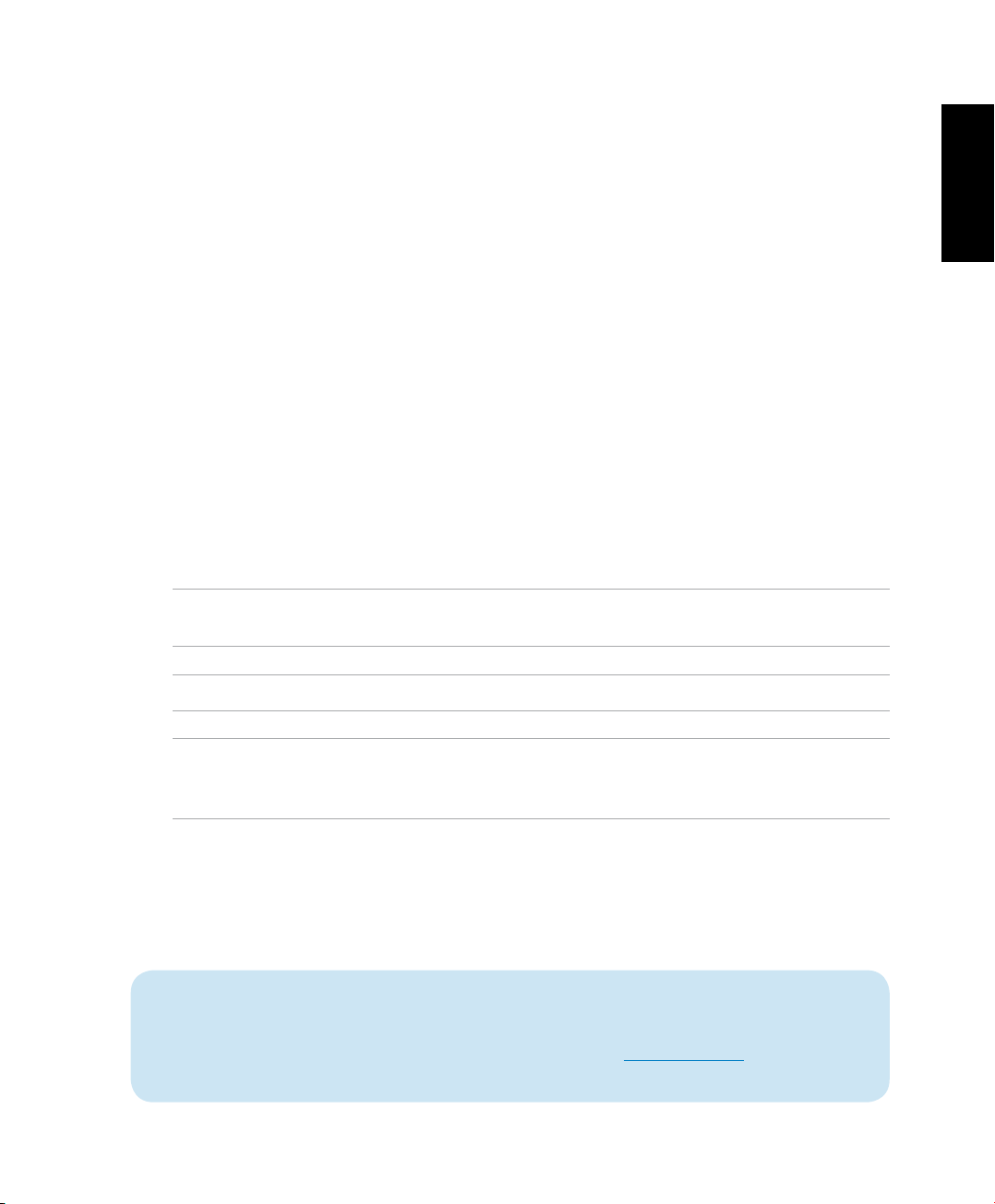
Português
5
Tablet ASUS
Acerca deste manual
Este manual fornece informações sobre as características do software e hardware do seu Tablet
ASUS, organizadas pelos seguintes capítulos:
Capítulo 1: Conguração do hardware
Este capítulo descreve os componentes do hardware do seu Tablet ASUS.
Capítulo 2: Utilizar o Tablet ASUS
Este capítulo fornece-lhe informações sobre como utilizar o seu Tablet ASUS.
Capítulo 3: Utilizar o Android®
Este capítulo fornece-lhe uma visão geral sobre a utilização do Android® no seu Tablet
ASUS.
Convenções utilizadas neste manual
Para realçar informações importantes neste guia do utilizador, são apresentadas as seguintes
mensagens:
IMPORTANTE! Esta mensagem contém informações vitais que deverão ser seguidas para executar
uma tarefa.
NOTA: Esta mensagem contém informações e sugestões adicionais que ajudam a executar tarefas.
AVISO! Esta mensagem contém informações importantes que deverão ser seguidas para sua
segurança durante a execução de tarefas e para evitar danos nos dados e componentes do seu
Tablet ASUS.
Tipograa
Negrito Indica um menu ou item que deve ser seleccionado.
Itálico Indica as teclas que devem ser pressionadas no teclado.
Todas as ilustrações e capturas de ecrã incluídas neste manual servem apenas como
referência. As reais especicações do produto e as imagens do software podem variar
de acordo com o território. Visite o website da ASUS em www.asus.com para obter as
informações mais recentes.
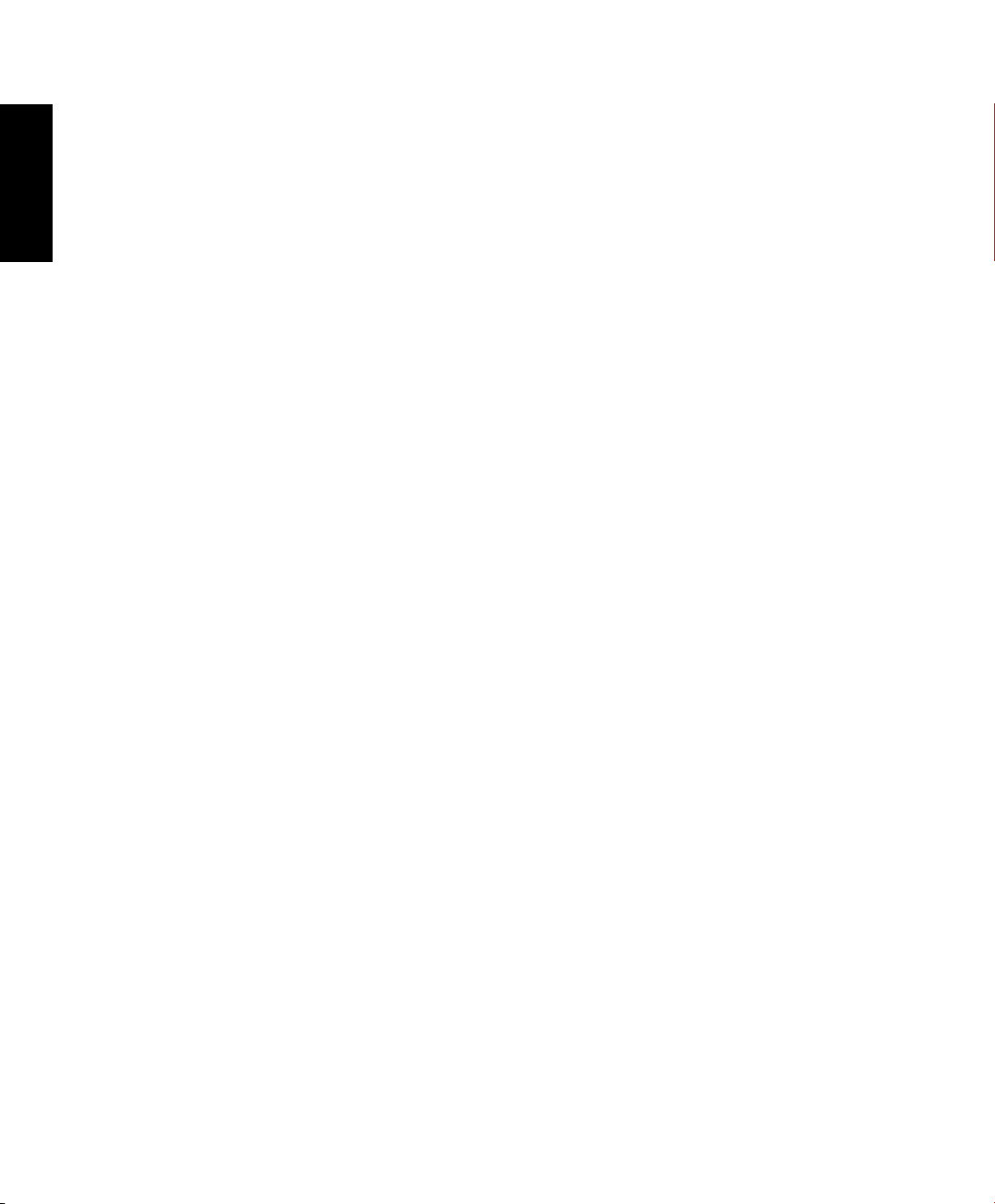
Português
6
Tablet ASUS
Informações de segurança
O seu Tablet ASUS foi concebido e testado para satisfazer as mais recentes normas de
segurança para equipamentos de tecnologias de informação. No entanto, para garantir a sua
segurança, é importante que leia as seguintes instruções.
Antes de utilizar o seu dispositivo
Leia e siga todas as instruções da documentação antes de utilizar o seu dispositivo.
Não utilize este produto perto de água ou de uma fonte de calor como um aquecedor.
Coloque o dispositivo numa superfície estável.
As aberturas no chassis servem para ventilação. Não bloqueie nem tape essas aberturas.
Certique-se que deixa bastante espaço à volta do dispositivo para ventilação. Nunca insira
qualquer tipo de objectos nestas aberturas de ventilação.
Utilize este equipamento em ambientes com temperaturas entre 0˚C e 40˚C.
Se utilizar uma extensão eléctrica, certique-se de que a tensão total dos equipamentos
ligados não excede a tensão nominal da extensão.
Cuidados durante a utilização
Não pise o cabo de alimentação nem permita que nada seja colocado em cima do mesmo.
Não derrame água ou quaisquer outros líquidos no dispositivo.
Quando o dispositivo estiver desligado, continuará a existir uma pequena quantidade de
consumo de energia. Desligue sempre os cabos de rede e alimentação das tomadas antes
de limpar o dispositivo.
O ecrã táctil requer limpeza periódica para que mantenha a máxima sensibilidade ao toque.
Mantenha o ecrã limpo de objectos estranhos ou excessiva acumulação de pó. Para limpar
o ecrã:
Desligue o sistema e retire o cabo de alimentação da tomada.
Pulverize uma pequena quantidade de limpa-vidros doméstico no pano de limpeza
fornecido e limpe suavemente a superfície do ecrã.
Não pulverize o líquido de limpeza directamente para o ecrã.
Não utilize um produto de limpeza abrasivo ou um pano áspero para limpar o ecrã.
Se encontrar os seguintes problemas técnicos com o dispositivo, desligue o cabo de
alimentação e contacte um técnico qualicado ou o seu revendedor.
O cabo de alimentação ou a tomada estão danicados.
Foram derramados líquidos para o interior do dispositivo.
O dispositivo não funciona correctamente mesmo seguindo as instruções de utilização.
•
•
•
•
•
•
•
•
•
•
•
•
•
•
•
•
•
•
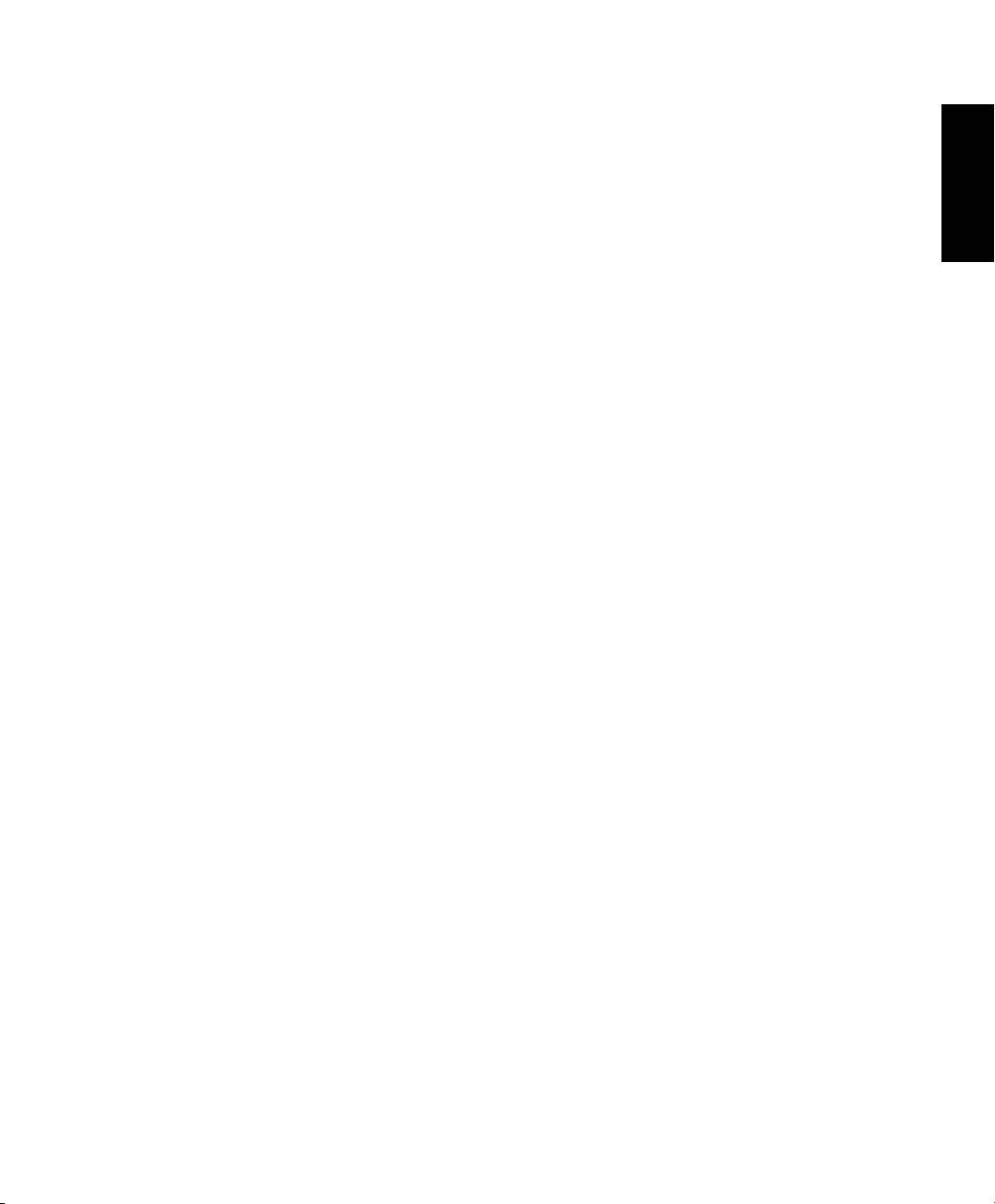
Português
7
Tablet ASUS
O dispositivo sofreu uma queda ou a estrutura está danicada.
O desempenho do dispositivo sofre alterações.
•
•
Aviso de pressão sonora
A excessiva pressão sonora dos auscultadores ou auriculares pode causar a perda ou danos de
audição. O ajuste do controlo do volume, bem como a utilização do equalizador para ajustar
outras denições que sejam diferentes da posição central pode aumentar a tensão de saída
dos auscultadores ou auriculares e o nível de pressão do som.
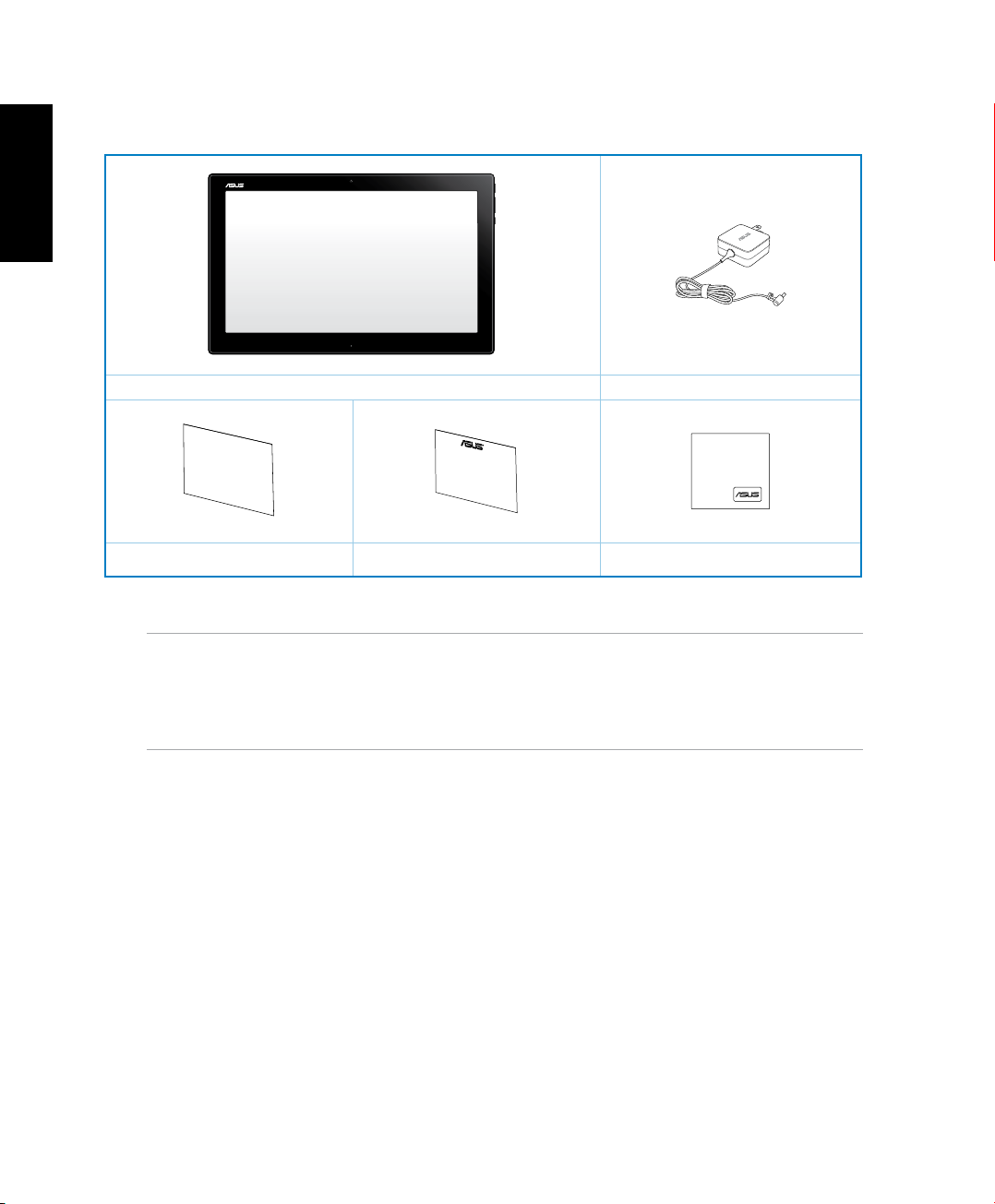
Português
8
Tablet ASUS
Conteúdo da embalagem
Tablet ASUS Transformador
Quick Guide
Guia de consulta rápida Certicado de garantia Pano de limpeza
NOTAS:
• Caso algum item esteja danicado ou em falta, contacte o seu revendedor.
• O conteúdo poderá variar de acordo com o país ou região.
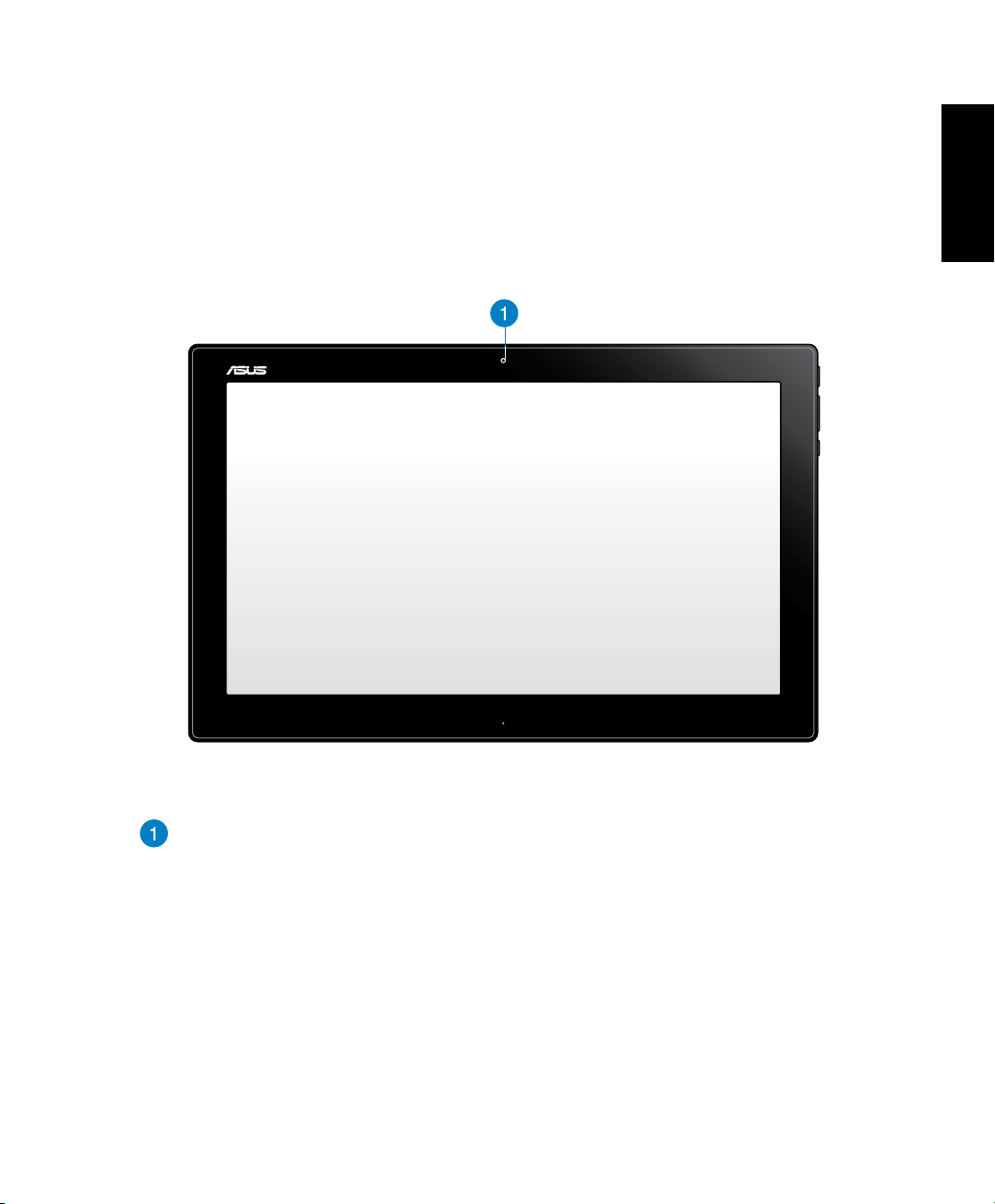
Português
9
Tablet ASUS
Capítulo 1: Conguração do hardware
Conheça o seu Tablet ASUS
Vista frontal
Câmara Web
A câmara Web incorporada permite-lhe efectuar chamadas de vídeo online.
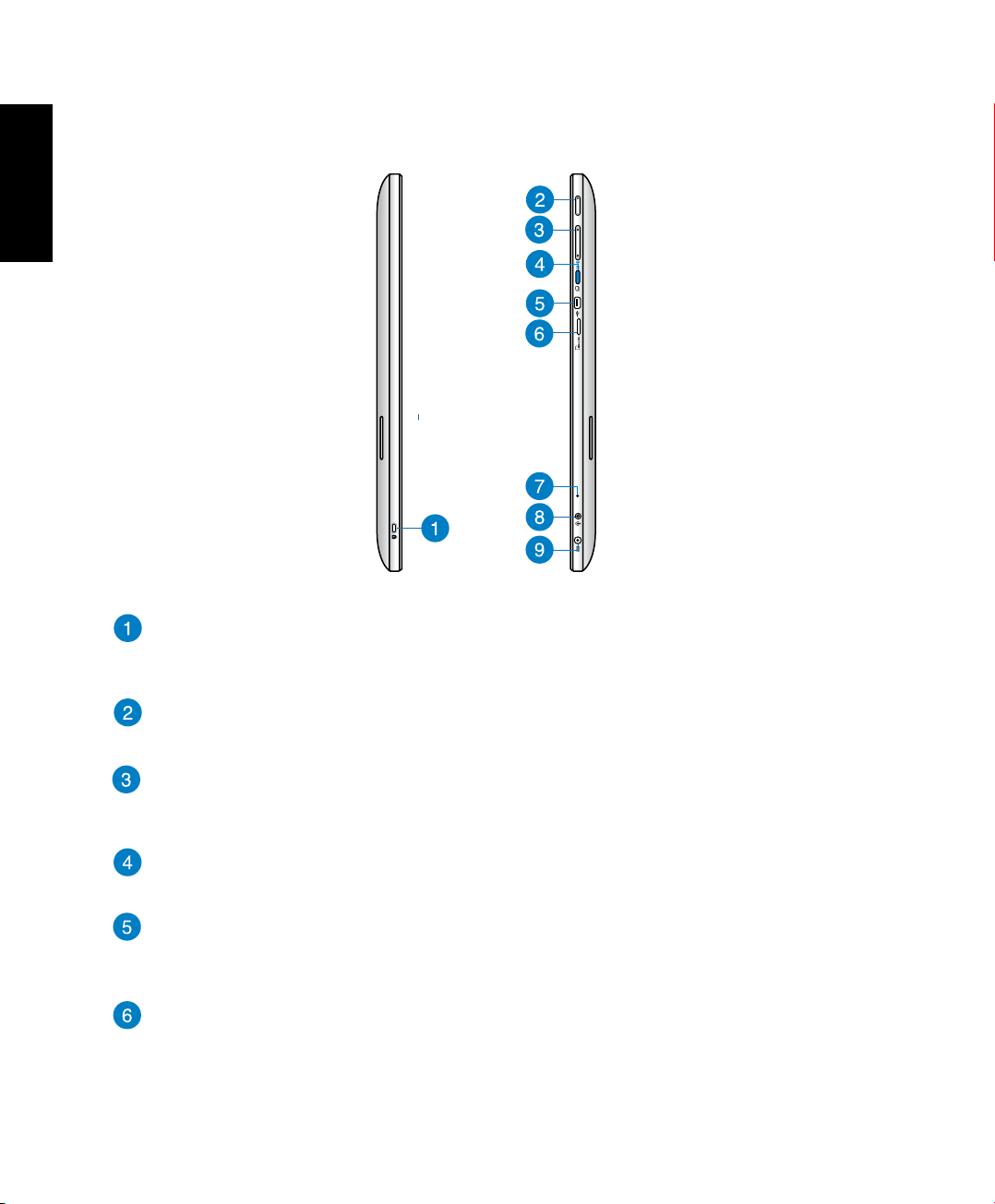
Português
10
Tablet ASUS
Vista lateral
Porta de fecho de segurança Kensington®
O bloqueio de segurança Kensington® permite proteger o seu Tablet ASUS utilizando
produtos de segurança compatíveis com Kensington®.
Botão de energia
Prima este botão para ligar o Tablet ASUS.
Controlo de volume
Prima para aumentar/diminuir o volume para o sistema operativo que está a ser
utilizado (Windows ou Android).
Botão de Modo
Prima esta botão para mudar o sistema operativo do Windows® 8 para Android™.
Porta Mini USB
Esta porta mini Universal Serial Bus (USB) 2.0 permite-lhe ligar dispositivos
compatíveis com USB 2.0 ou USB 1.1 ao seu Tablet ASUS utilizando um cabo mini USB.
Leitor de cartões MicroSD
O Tablet ASUS está equipado com um leitor de cartões de memória incorporado que
suporta cartões de formato microSD e microSDHC.
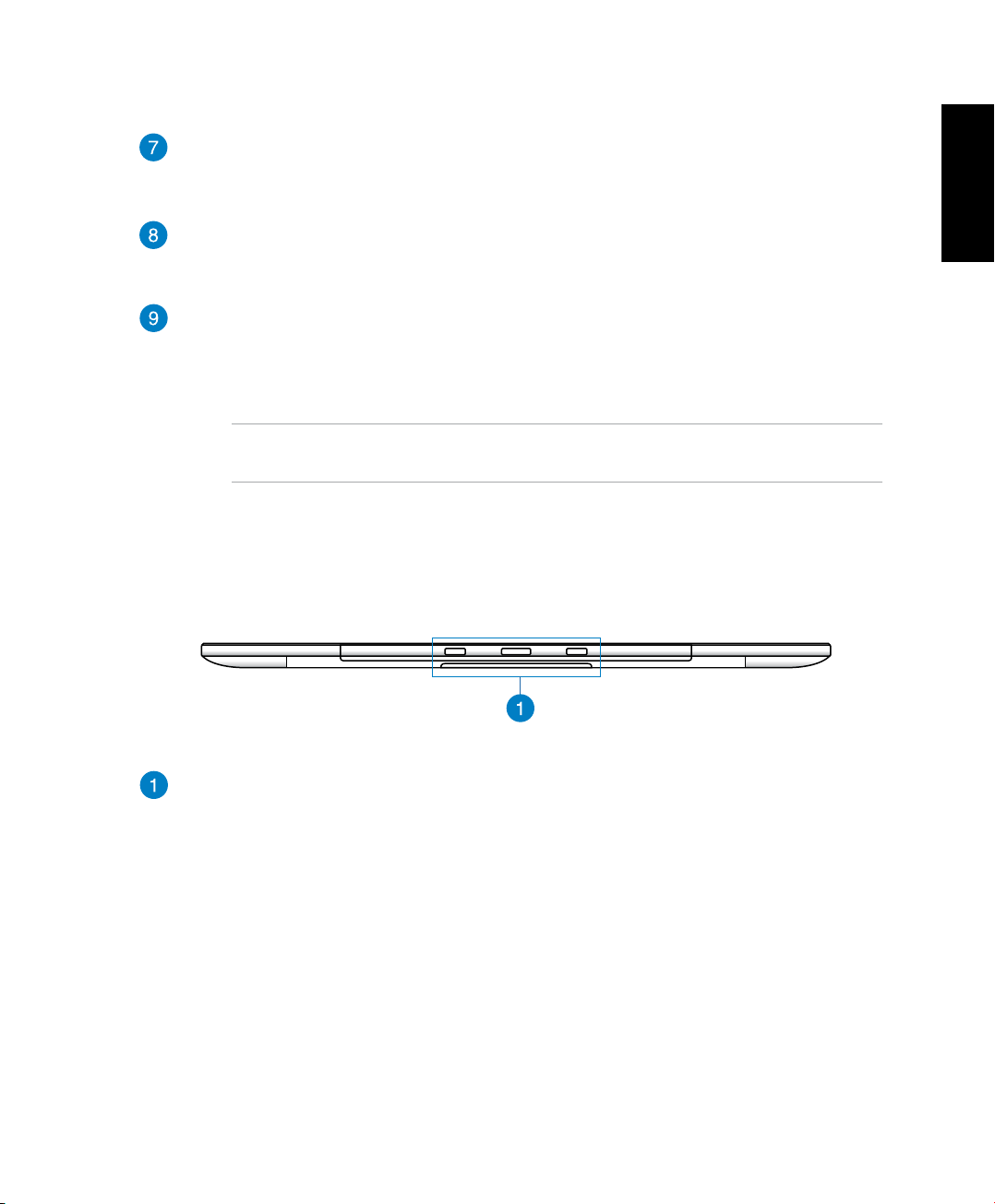
Português
11
Tablet ASUS
Microfone
O microfone incorporado pode ser usado para vídeo-conferências, narrações de voz
ou simples gravações de áudio.
Porta combinada de saída para auscultadores/entrada para microfone
Esta porta permite-lhe ligar o Tablet ASUS a altifalantes amplicados ou auscultadores.
Pode utilizar esta porta para ligar o seu Tablet ASUS a um microfone externo.
Entrada de alimentação
O transformador incluído converte energia AC em energia DC para a Tablet ASUS com
esta entrada. A energia fornecida através desta entrada fornece energia ao PC. Para
evitar danos no PC, utilize sempre o transformador fornecido.
AVISO! O transformador pode tornar-se morno ou quente quando estiver a ser utilizado.
Não cubra o transformador e mantenha-o afastado do corpo.
Vista inferior
Orifícios de ligação
Alinhe e insira os pólos de orientação nestes orifícios para encaixar rmemente o
Tablet ASUS na Estação de PC.
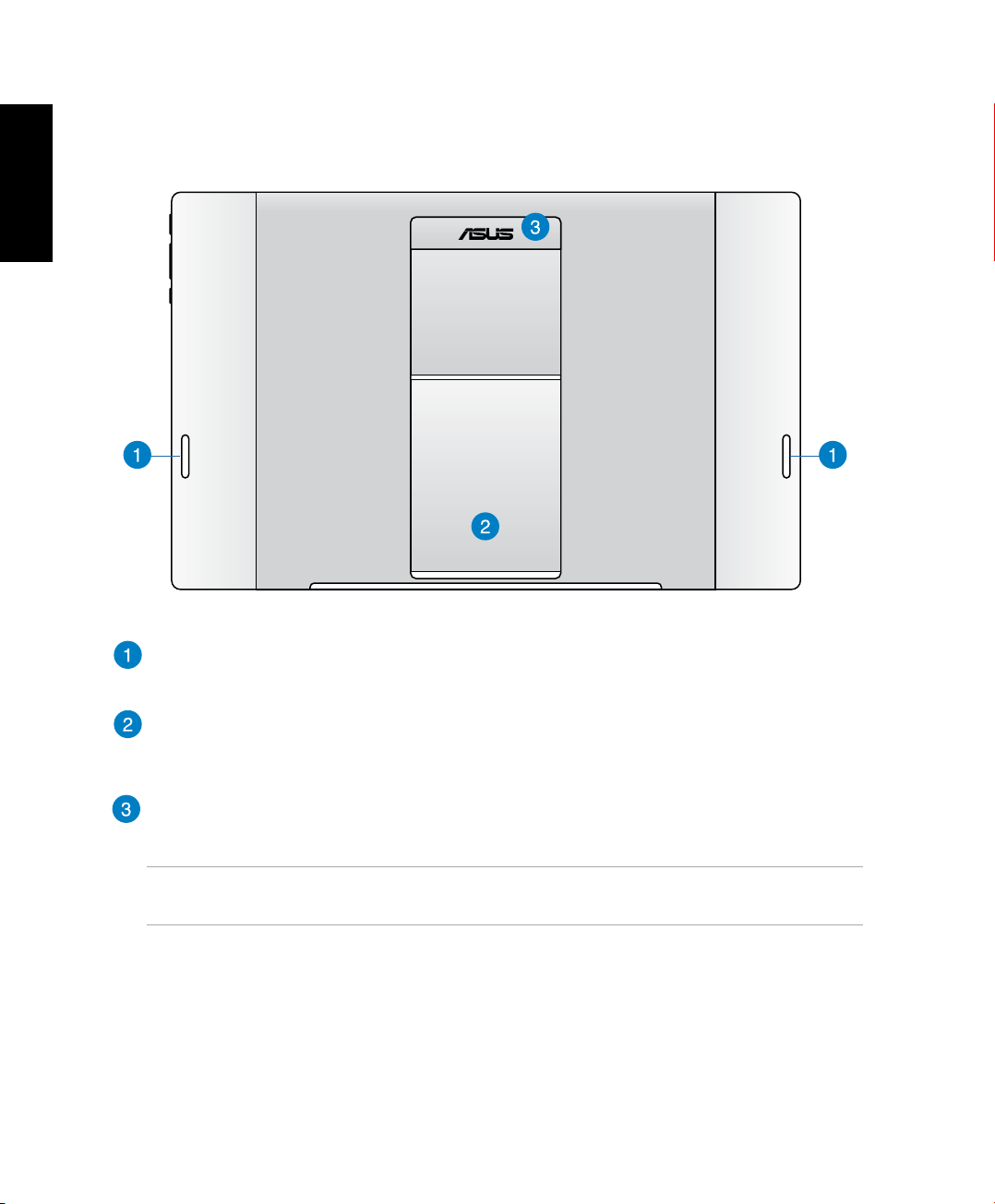
Português
12
Tablet ASUS
Vista traseira
Altifalantes de áudio
O Tablet ASUS está equipado com altifalantes incorporados de alta qualidade.
Suporte do Tablet
Abra e ajuste o suporte para apoiar o seu Tablet ASUS quando estiver colocado numa
mesa ou secretária.
Pega do Tablet
Transporte facilmente o Tablet ASUS utilizando a pega ergonómica.
NOTA: O íman existente na traseira do Tablet ASUS poderá desmagnetizar objectos que se
encontrem próximos do mesmo.
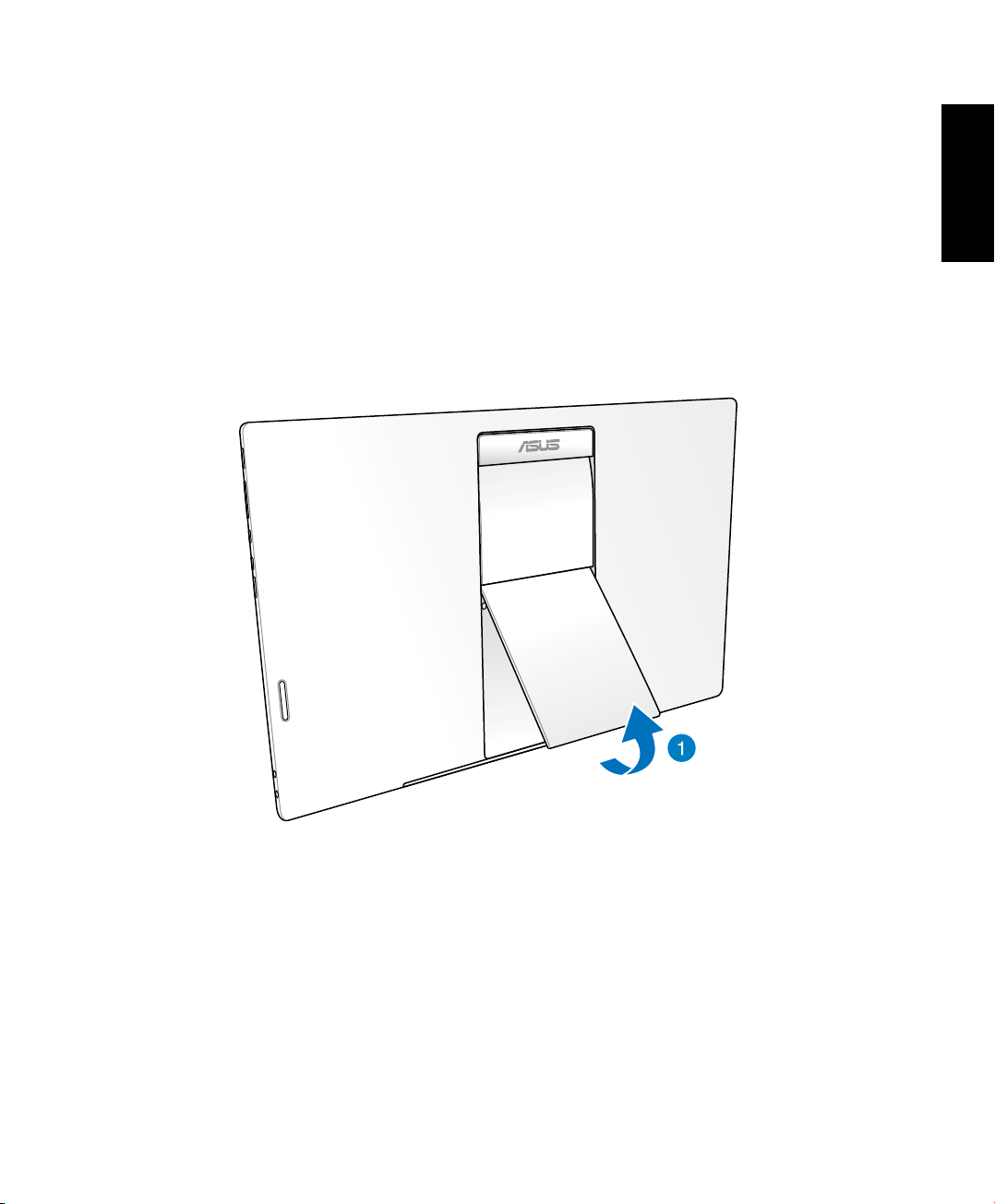
Português
13
Tablet ASUS
Capítulo 2: Utilizar o Tablet ASUS
Colocar o Tablet ASUS na mesa ou secretária
Para colocar o Tablet ASUS na mesa ou secretária:
1. Abra e ajuste o suporte do tablet.
2. Coloque o Tablet ASUS numa superfície plana como, por exemplo, uma mesa ou
secretária.
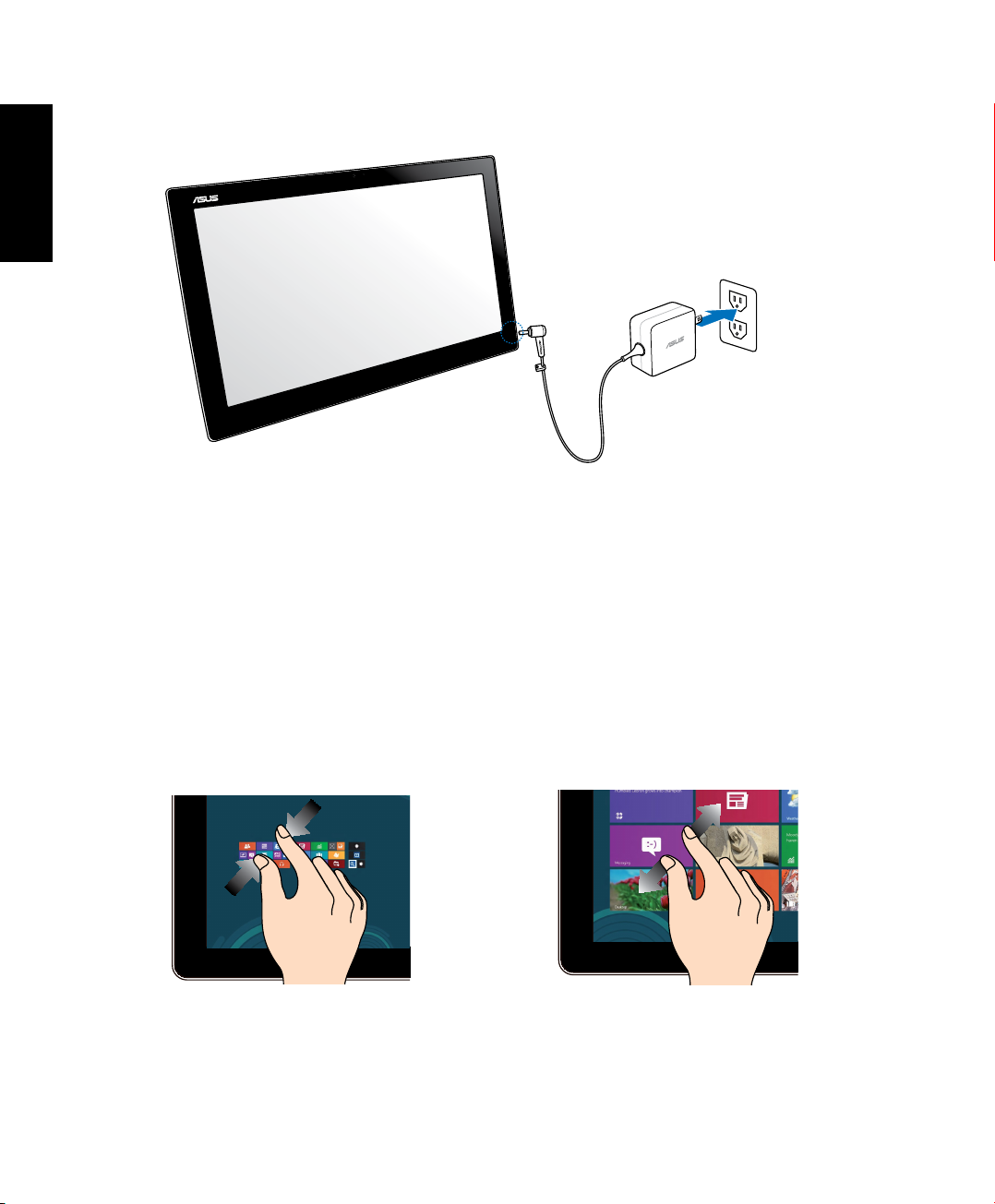
Português
14
Tablet ASUS
Carregar o Tablet ASUS
Ligue o transformador à porta de entrada DC do Tablet ASUS e ligue a uma tomada eléctrica
com a tensão correcta. A tensão de entrada do transformador é de 100Vac~240Vac.
1
1
0V
-
220V
Utilizar os gestos
Os gestos permitem-lhe executar programas e aceder às denições do seu Tablet ASUS. As
funções podem ser activadas através dos gestos tácteis no ecrã do Tablet ASUS.
Diminuir o zoom Aumentar o zoom
Junte os dois dedos sobre o ecrã táctil. Afaste os dois dedos sobre o ecrã táctil.
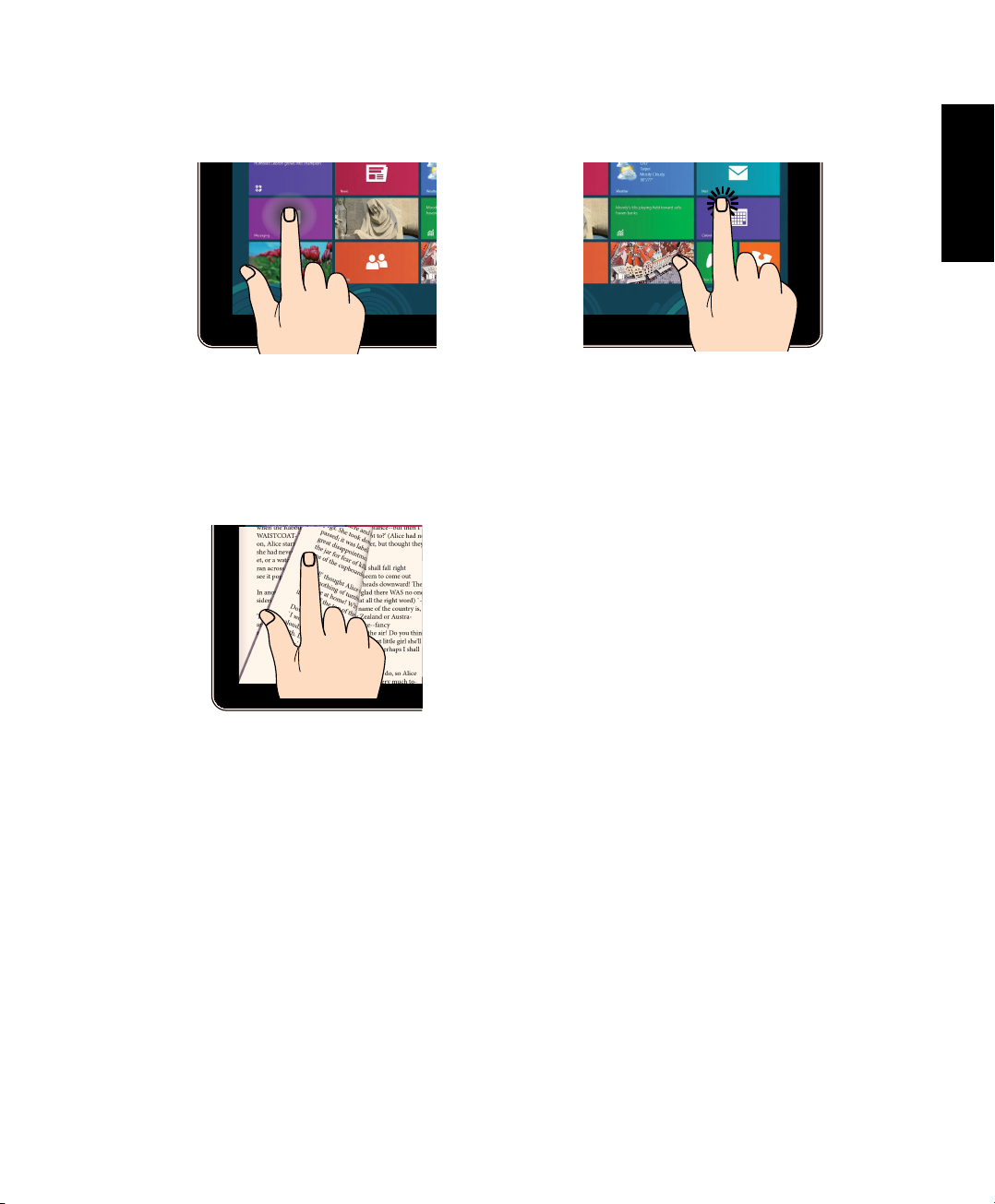
Português
15
Tablet ASUS
Tocar sem soltar Toque/Duplo toque
Toque numa aplicação para a executar. Para mover uma aplicação, toque no mosaico
da aplicação sem soltar e arraste-o para uma
nova localização.
Virar página
Deslize um dedo para a esquerda ou
para a direita para percorrer os vários
ecrãs, imagens na Galeria ou páginas das
aplicações MyLibrary e SuperNote.
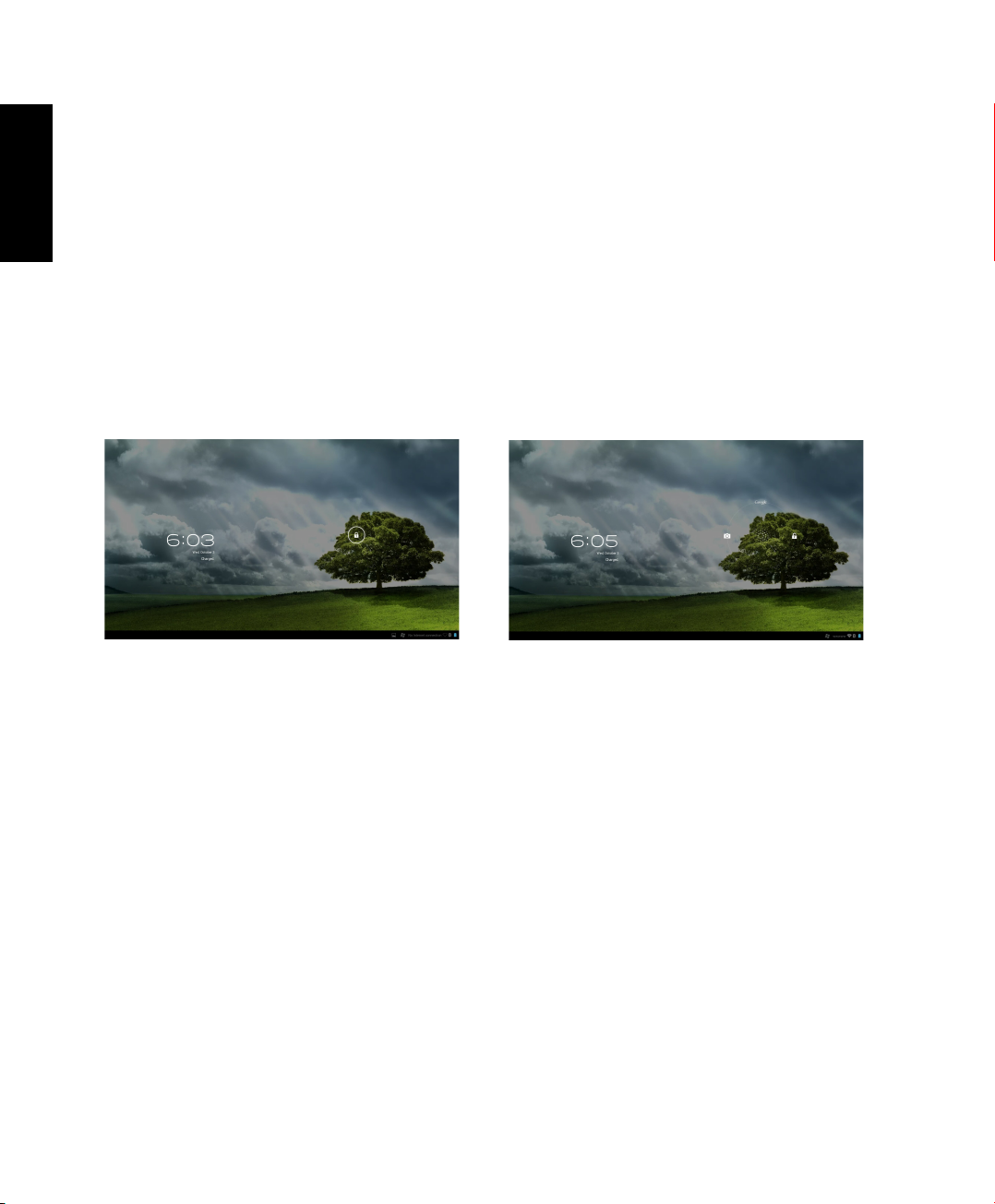
Português
16
Tablet ASUS
Capítulo 3: Utilizar o Android®
Aspectos básicos
Desbloquear o dispositivo
Toque e arraste o ícone do cadeado para o ícone desbloqueado.
Aceder ao modo de câmara
Toque e arraste o ícone do cadeado para o ícone da câmara.
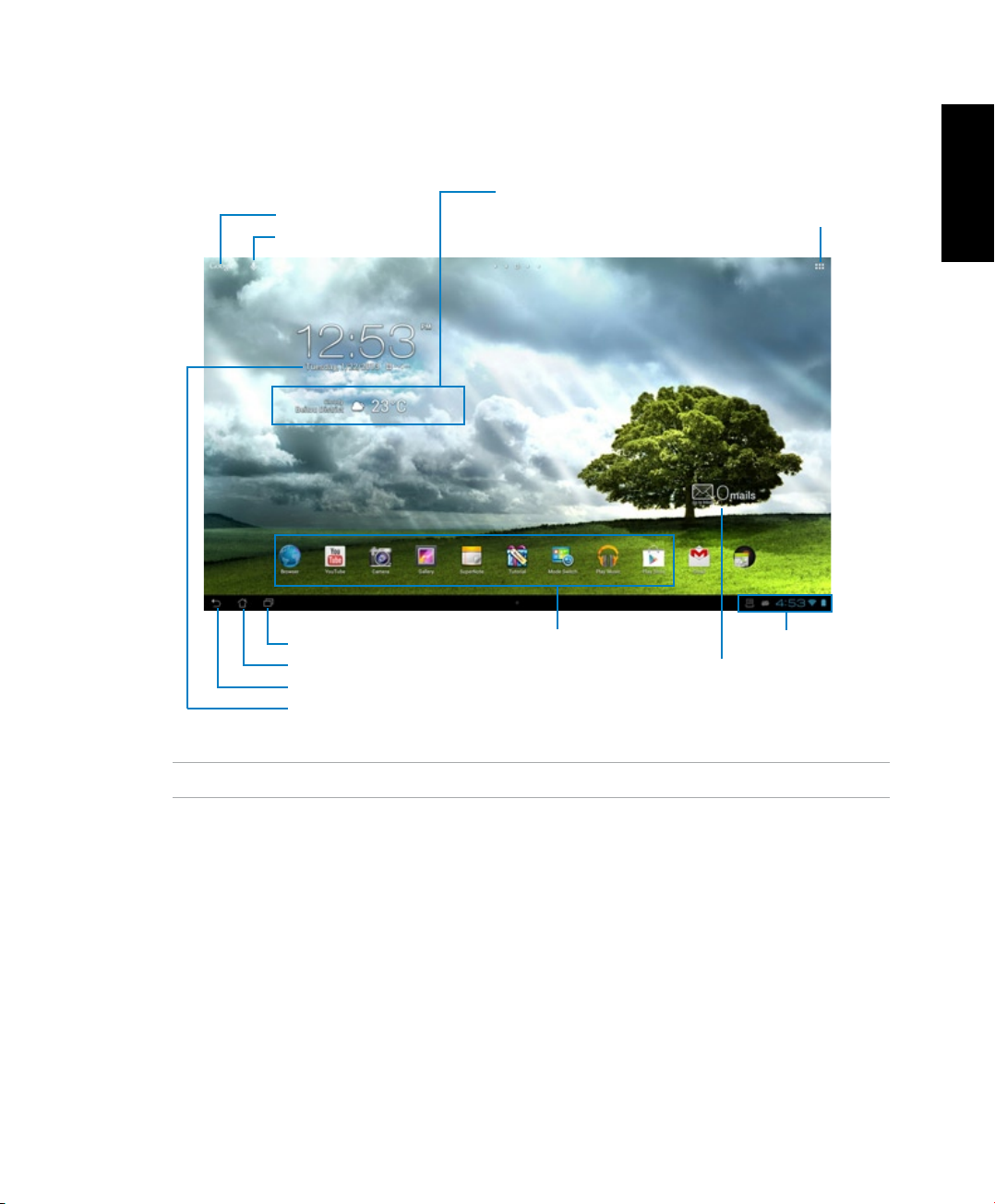
Português
17
Tablet ASUS
Ecrã Principal
NOTA: O Ecrã Principal pode ser actualizado e alterado com o Sistema Operativo Android.
Abrir a Pesquisa de
Texto do Google
Abrir a Pesquisa de
Voz do Google
Voltar ao ecrã anterior
Voltar ao Ecrã Principal
Exibir as aplicações recentes
Abrir o ecrã All apps
(Todas as aplicações)
Área de noticação e Denições
Atalhos
Exibe informações meteorológicas locais.
Toque para personalizar as denições
do widget de meteorologia, incluindo a
localização e a frequência de actualização.
Exibe a data local
Exibe a sua caixa de e-mail. Toque para
congurar a conta de e-mail na primeira
utilização e toque para ler as mensagens
não lidas na caixa de entrada.
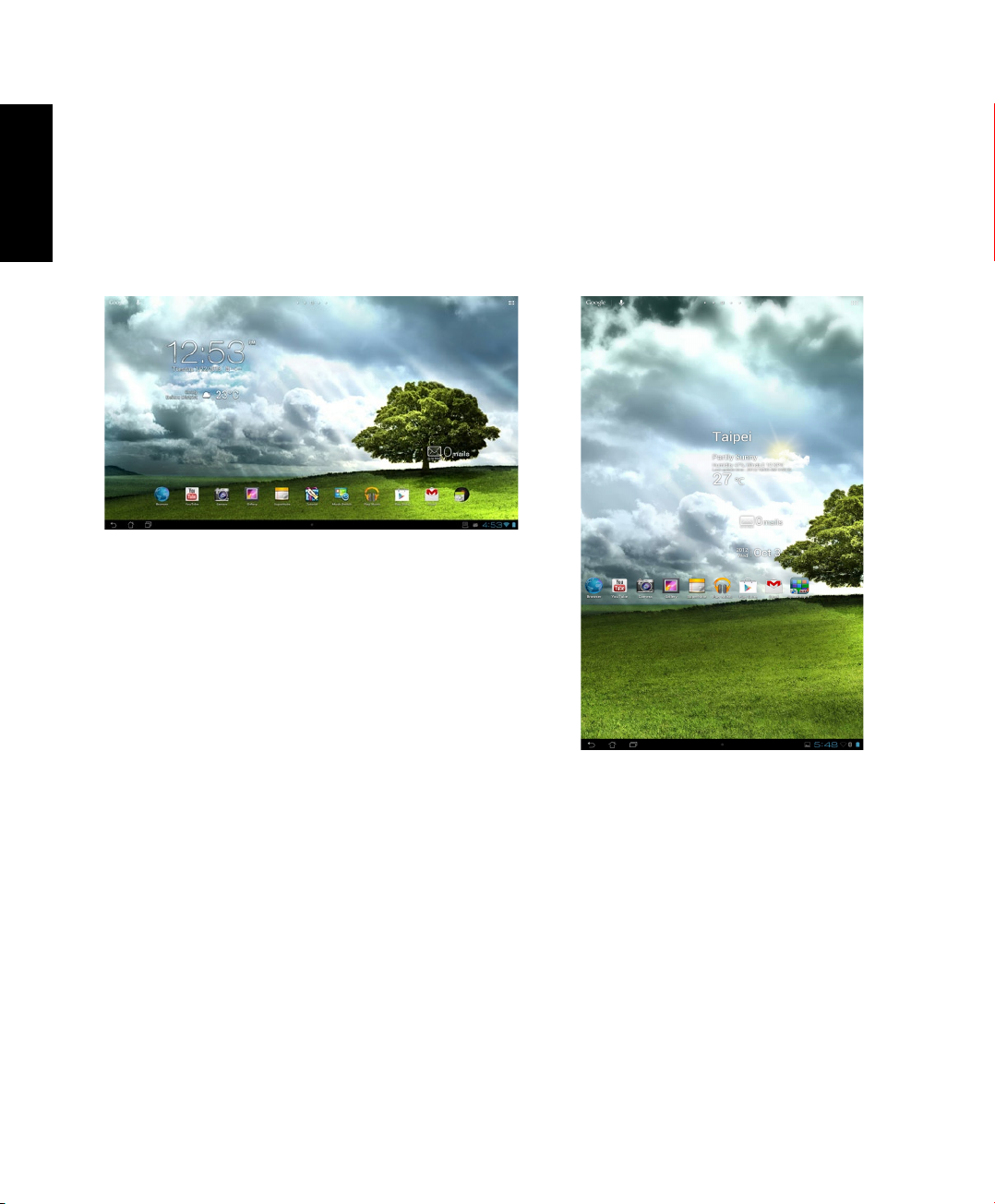
Português
18
Tablet ASUS
Vistas do ecrã
A vista do ecrã roda automaticamente quando rodar o tablet da posição horizontal para a
vertical e vice-versa.
Vista horizontal Vista vertical
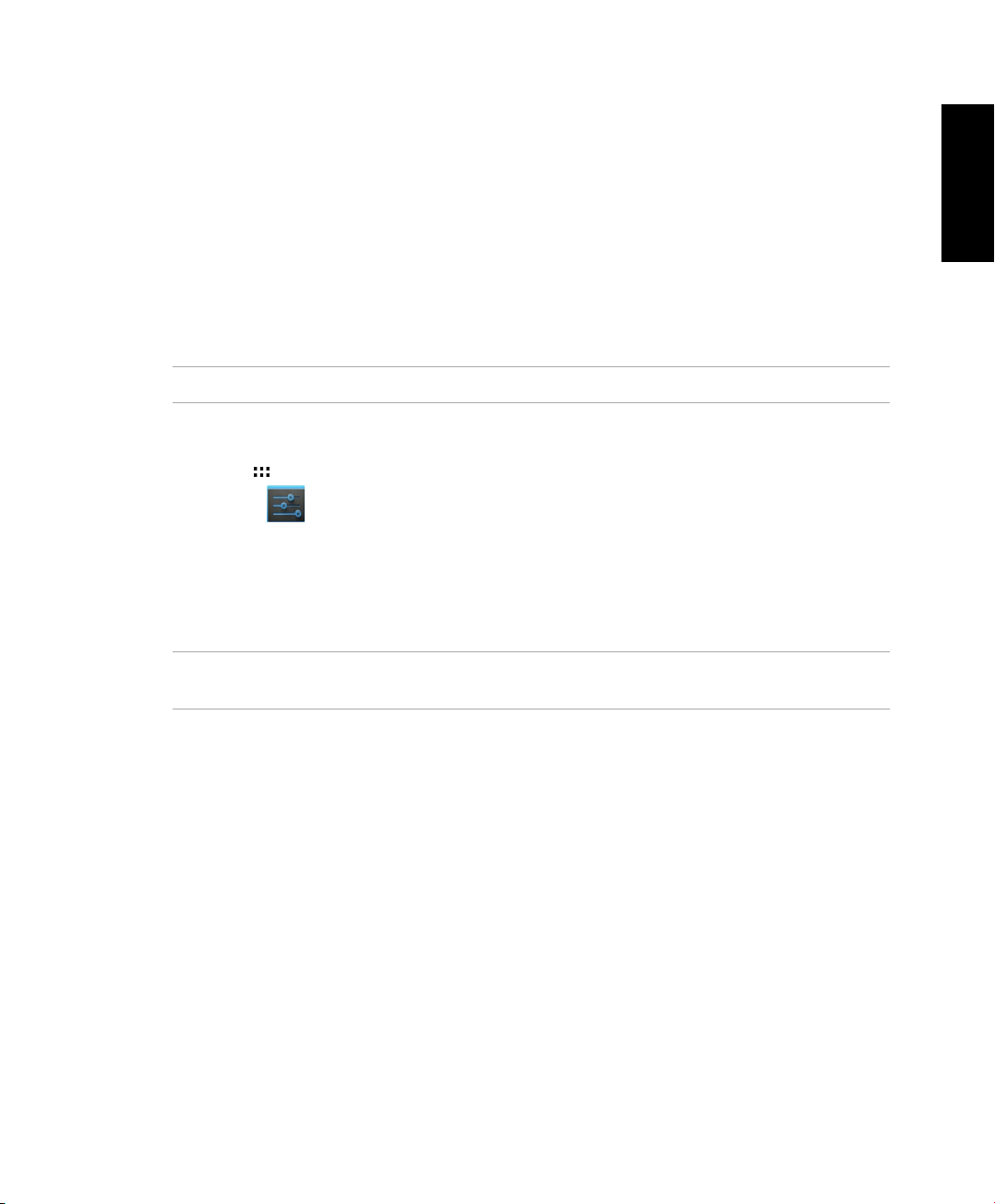
Português
19
Tablet ASUS
Como ligar ao mundo
Como ligar a redes Wi-Fi
A tecnologia de rede sem os Wi-Fi permite a transmissão de dados sem os numa rede. Para
usar a função Wi-Fi, active-a no seu Tablet ASUS e ligue a uma rede sem os. Por motivos de
segurança, algumas redes sem os usam uma chave ou estão protegidas por certicados
digitais e requerem etapas de conguração adicionais; outras estão abertas e é possível ligar
facilmente às mesmas.
NOTA: Desactive a função Wi-Fi quando não a estiver a usar para poupar a bateria.
Para activar a função Wi-Fi e ligar a uma rede Wi-Fi:
1. Toque em para aceder ao ecrã All apps (Todas as aplicações) e toque em Settings
(Denições) .
2. Deslize o interruptor Wi-Fi para ON (Ligado). Quando esta função estiver activada, o seu
Tablet ASUS irá procurar as redes Wi-Fi disponíveis.
3. Toque no nome de uma rede para ligar à mesma. Se a rede estiver protegida, ser-lhe-á
pedido para introduzir uma palavra-passe ou outras informações.
IMPORTANTE! Se o Tablet ASUS encontrar uma rede à qual já tenha ligado anteriormente, este
fará automaticamente a ligação a esta rede.

Português
20
Tablet ASUS
Utilizar a função Bluetooth
Activar ou desactivar a função Bluetooth no dispositivo
Bluetooth é uma norma sem os usada para a transmissão de dados a curta distância. A
função Bluetooth existe em muitos produtos, tais como smartphones, computadores, tablets e
auscultadores.
A função Bluetooth é muito útil na transferência de dados entre dois ou mais dispositivos que
estejam próximos um do outro.
Ao ligar pela primeira vez a um dispositivo Bluetooth tem de o emparelhar com o seu Tablet
ASUS.
SUGESTÃO: Desactive a função Bluetooth do Tablet ASUS quando não a estiver a utilizar para
poupar a bateria.
Para activar ou desactivar a função Bluetooth no Tablet ASUS, toque em para aceder ao ecrã
All apps (Todas as aplicações) e toque em Settings (Denições) . Deslize o interruptor
Bluetooth para ON (Ligar)/ OFF (Desligar).
Emparelhar o Tablet ASUS com um dispositivo Bluetooth
Antes de poder ligar a um dispositivo, tem de emparelhar o Tablet ASUS com esse dispositivo.
Depois de feito o emparelhamento, os dispositivos permanecem emparelhados até os
desemparelhar.
Para emparelhar o Tablet ASUS com um dispositivo:
1. Toque em para aceder ao ecrã All apps (Todas as aplicações) e toque em Settings
(Denições) . Deslize o interruptor Bluetooth para ON (Ligar).
2. Toque em Bluetooth para ver todos os dispositivos Bluetooth existentes dentro do seu
alcance. Se o dispositivo com o qual pretende emparelhar não estiver listado, certiquese de que a respectiva função Bluetooth está activada e congurada para ser detectável.
Consulte a documentação técnica fornecida com o dispositivo para saber mais sobre
como activar a função Bluetooth e como a congurar para ser detectável.

Português
21
Tablet ASUS
3. Se o Tablet ASUS concluir a procura antes de o dispositivo Bluetooth estar pronto, toque
em Search for devices (Procurar dispositivos).
4. Na lista de dispositivos disponíveis, toque no dispositivo Bluetooth com o qual deseja
emparelhar. Siga as instruções no ecrã para concluir o emparelhamento. Se necessário,
consulte a documentação técnica fornecida com o dispositivo.
Ligar o Tablet ASUS a um dispositivo Bluetooth
Depois de emparelhar o Tablet ASUS com um dispositivo Bluetooth, pode facilmente voltar a
ligar ao mesmo manualmente, quando este estiver novamente dentro do seu alcance.
Para ligar:
1. Toque em para aceder ao ecrã All apps (Todas as aplicações) e toque em Settings
(Denições) . Deslize o interruptor Bluetooth para ON (Ligar).
2. Na lista PAIRED DEVICES (DISPOSITIVOS EMPARELHADOS), toque no nome do
dispositivo emparelhado.
Desemparelhar e congurar um dispositivo Bluetooth
Para desemparelhar ou congurar um dispositivo Bluetooth:
1. Toque em para aceder ao ecrã All apps (Todas as aplicações) e toque em Settings
(Denições) . Deslize o interruptor Bluetooth para ON (Ligar).
2. Toque em Bluetooth para exibir as denições de Bluetooth.
3. Toque no ícone Bluetooth Quick Settings (Congurações rápidas Bluetooth) existente ao
lado do dispositivo Bluetooth que deseja desemparelhar ou congurar.
4. No ecrã Bluetooth Quick Settings (Congurações rápidas Bluetooth), pode efectuar uma
das seguintes acções:
• Toque em Unpair (Desemparelhar) para desemparelhar o dispositivo.
• Toque em Rename (Mudar o nome) para mudar o nome do dispositivo Bluetooth.
• Toque num dos pers listados para activar ou desactivar o perl.
5. Toque em quando terminar.

Português
22
Tablet ASUS
Utilizar aplicações e widgets
Gerir aplicações
Atalhos de aplicações
Pode criar atalhos para as suas aplicações favoritas no Ecrã Principal do Tablet ASUS.
1. Toque em para aceder ao ecrã All apps (Todas as aplicações).
2. No ecrã All apps (Todas as aplicações) mantenha tocado o ícone da aplicação que deseja
mover e arraste-o no ecrã principal.
Informações da aplicação
Pode ver informações detalhadas da aplicação durante a criação de um atalho. Ao deslocar
uma aplicação a partir do menu Aplicações para o Ecrã Principal, será apresentada a
mensagem Informações da aplicação na parte superior da página do Ecrã Principal. Continue
a arrastar a aplicação para a mensagem Informações da aplicação para exibir as suas
informações detalhadas.
Remover uma aplicação do Ecrã Principal
Pode remover atalhos de aplicações do Ecrã Principal do Tablet ASUS. A aplicação original
permanecerá no ecrã All apps (Todas as aplicações). Para remover uma aplicação no ecrã
principal:
1. Mantenha tocada uma aplicação no ecrã principal até aparecer
X Remove (Remover X)
.
2. Arraste a aplicação para
X Remove (Remover X)
para a remover do ecrã principal.

Português
23
Tablet ASUS
Pasta de aplicações
Crie pastas para organizar as suas aplicações e atalhos no Ecrã Principal do Tablet ASUS.
1. No Ecrã Principal do Tablet ASUS, toque e arraste uma aplicação ou atalho para cima de
outra aplicação para criar uma pasta.
2. Toque na nova pasta e depois toque em Pasta sem nome para mudar o nome da pasta.

Português
24
Tablet ASUS
Aplicações recentes
As aplicações utilizadas recentemente são exibidas no painel do lado esquerdo do Ecrã
Principal. Poderá encontrar informações detalhadas e gerir as suas aplicações a partir da lista
de Aplicações recentes.
1. Toque no ícone Aplicações recentes no canto inferior esquerdo do Ecrã Principal.
2. Deslize a lista para cima e para baixo para ver as Aplicações recentes. Deslize uma
aplicação recente para a esquerda ou para a direita para a remover da lista.
3. Mantenha pressionada uma aplicação recente para exibir o menu. Seleccione para
remover a aplicação da lista ou exibir as informações da aplicação.

Português
25
Tablet ASUS
Task Manager (Gestor de tarefas)
O widget ASUS exibe uma lista de utilitários e aplicações que estão a ser executados e as
respectivas utilizações em percentagens no Tablet ASUS.
1. Toque em para aceder ao ecrã All apps (Todas as aplicações).
2. Toque em Widgets para exibir o menu de widgets.
3. Mantenha tocado o ASUS Task Manager (Gestor de tarefas ASUS) para exibir a janela
do gestor de tarefas ASUS no ecrã principal.
4. Toque sem soltar no widget para exibir a caixa de dimensionamento. Deslize o controlo
para cima ou para baixo para mostrar a lista completa de tarefas.
5. Toque nos ícones x à direita das tarefas para terminar a tarefa. Toque em Limpar com
um clique para terminar todas as tarefas em execução.

Português
26
Tablet ASUS
Gestor de cheiros
O gestor de cheiros permite localizar e gerir facilmente os seus dados no armazenamento
interno ou externo.
Para aceder ao dispositivo de armazenamento interno:
1. Toque em para aceder ao ecrã All apps (Todas as aplicações).
2. No menu Aplicações, toque em Gestor de cheiros para aceder a My Storage (Meu
armazenamento).
3. O armazenamento interno (/sdcard/) e quaisquer dispositivos de armazenamento externo
(/Removable/) serão exibidos no painel esquerdo. Toque no ícone da fonte no painel
esquerdo para exibir a lista de conteúdo e toque para seleccionar um item.

Português
27
Tablet ASUS
Para aceder directamente ao armazenamento externo:
1. Toque no ícone de USB ou do cartão SD no canto inferior direito do ecrã principal
para exibir a caixa de noticação.
4. Toque no ícone de pasta Voltar para voltar ao directório raiz de My Storage (Meu
armazenamento).

Português
28
Tablet ASUS
Para copiar, cortar, eliminar ou partilhar cheiros:
Marque o cheiro que deseja copiar, cortar, partilhar ou eliminar e toque no ícone da acção na
barra de ferramentas no canto superior direito do ecrã File Manager (Gestor de cheiros).
Ou, marque o cheiro e arraste para o largar no destino.
2. Toque no ícone de USB ou do cartão SD para exibir o conteúdo.

Português
29
Tablet ASUS
Play Store
Aceda a todo o tipo de jogos divertidos e ferramentas no Play Store com a sua conta Google.
Se ainda não tiver uma conta Google, crie uma.
Para aceder à Play Store:
1. No ecrã principal, toque em Play Store .
2. É necessária uma conta Google para aceder ao Google Play. Se não tiver uma conta, toque
em New (Nova).
3. Introduza o seu Email e Password (Palavra-passe) para Sign in (Iniciar sessão) caso já
tenha uma conta.

Português
30
Tablet ASUS
4. Após ter iniciado sessão, pode começar a transferir e a adicionar aplicações ao dispositivo
a partir da Play Store.
IMPORTANTE! Transra a versão mais recente do Adobe Flash Player 11.1.112.60 para dispositivos
Jelly Bean.
NOTAS:
• Não é possível restaurar as aplicações eliminadas, mas poderá iniciar sessão com a mesma
ID e transferi-las novamente.
• Algumas aplicações são gratuitas e outras poderão ser pagas através de cartão de crédito.

Português
31
Tablet ASUS
Denições
O ecrã de denições permite congurar as denições do Tablet ASUS, incluindo Redes Sem
os e outras, Dispositivo, Pessoal e Sistema. Toque nos separadores à esquerda para mudar
de ecrã e efectuar as congurações.
Existem duas formas de aceder ao ecrã de Denições.
A partir do menu de Aplicações
Toque em Denições para exibir o menu de denições.

Português
32
Tablet ASUS
Em Conguração Rápida ASUS:
Toque na área de noticação no canto inferior direito para abrir o painel ASUS Quick Settings
(Conguração Rápida ASUS).
Exibe a data e hora local
Menu de denições
Estado da Estação de
ancoragem/Bateria do Tablet
Estado da
ligação à
Internet
Auto Brightness
Painel de ajuste de conguração
rápida. Toque nos ícones para activar/
desactivar as suas funções.
Denições de visualização
Ajuste manual do brilho (Modo IPS)
Conguração de
desempenho

Português
33
Tablet ASUS
Painel de ajuste de conguração rápida ASUS
Toque nos ícones para activar ou desactivar as suas funções.
IMPORTANTE!
• Modo equilibrado [Modo predenido]: Equilibra o desempenho e o consumo de
energia do sistema.
• Modo de desempenho: Maximiza o desempenho do sistema mas consome mais energia
da bateria.
• Modo de poupança de energia: Poupança de energia
Painéis de noticação
Os painéis de noticação serão apresentados no painel Conguração Rápida para alertar sobre
actualizações de aplicações, e-mails recebidos e estado dos utilitários.
IMPORTANTE! Deslize uma noticação de actualização para a esquerda ou para a direita para a
remover da lista.
Modo silencioso
O ícone e a linha da base acendem
quando a função está activada
Modo de desempenho
Wi-Fi
Bluetooth
Rodar o ecrã
automaticamente
Sincronização
automática
Poupança de energia
Modo equilibrado
GPS

Português
34
Tablet ASUS
Música
Toque em Play Music no Ecrã inicial para reproduzir os seus cheiros de música. Esta aplicação
reúne e exibe automaticamente todos os seus cheiros de áudio armazenados no Tablet ASUS
e nos dispositivos de armazenamento externo.
Poderá reproduzir aleatoriamente todos os cheiros de áudio ou deslizar com o dedo para
seleccionar o álbum desejado.
Utilize o botão na parte superior para ordenar ou procurar rapidamente os seus cheiros de
áudio.
Ordenar os cheiros de áudio por Recente,
Álbuns, Artistas, Músicas, Listas de
reprodução e Géneros
Procurar música directamente
Denições de música
NOTA:
Os codecs de áudio e vídeo suportados pelo Tablet ASUS:
Descodicador
Codec de áudio: AAC LC/LTP, HE-AACv1(AAC+), HE-AACv2(enhanced AAC+), AMR-NB,
AMR-WB, MP3, FLAC, MIDI, PCM/WAVE, Vorbis, WAV a-law/mu-law, WAV
linear PCM, WMA 10, WMA Lossless, WMA Pro LBR
Codec de vídeo: H.263, H.264, MPEG-4, VC-1/WMV, VP8
Codicador
Codec de áudio: AAC LC/LTP, AMR-NB, AMR-WB
Codec de vídeo: H.263, H.264, MPEG-4MPEG-4

Português
35
Tablet ASUS
Galeria
Toque em Galeria no Ecrã inicial para procurar cheiros de imagem ou de vídeo. Esta aplicação
reúne e exibe automaticamente todos os seus cheiros de imagem e vídeo armazenados no
Tablet ASUS.
Poderá reproduzir todos os cheiros de imagem numa apresentação de diapositivos ou tocar
para seleccionar os cheiros de imagem ou vídeo desejados.
Utilize o botão na parte superior para ordenar os cheiros por álbum, localização, hora,
pessoas ou etiquetas.
Vídeos e fotos
Para abrir a câmara rapidamente
Denições da Galeria

Português
36
Tablet ASUS
Partilhar e eliminar álbuns
Toque no álbum desejado na galeria e mantenha tocado até que seja apresentada a barra de
ferramentas. Pode enviar, eliminar ou partilhar os álbuns seleccionados através da Internet.
Barra de ferramentas
Partilhe o álbum seleccionado
através do ASUS Webstorage,
Bluetooth®, Picasa®, MyBitCast,
Google+® ou Gmail®.
Ícone Eliminar

Português
37
Tablet ASUS
Partilhar, eliminar e editar imagens
Toque na imagem desejada na galeria e utilize a barra de ferramentas no canto superior direito
para partilhar, eliminar ou editar a imagem seleccionada.
IMPORTANTE! Os cheiros eliminados não
poderão ser restaurados.
Barra de ferramentas
Partilhe o álbum seleccionado
através do ASUS Webstorage,
Bluetooth®, Picasa®, MyBitCast,
Google+® ou Gmail®.
Ícone Eliminar

Português
38
Tablet ASUS
Widget de Galeria
O widget Galeria de fotos permite o aceder imediatamente às fotos ou aos álbuns favoritos a
partir do Ecrã Principal.
1. Toque em para aceder ao ecrã All apps (Todas as aplicações).
2. Toque em Widgets para exibir o menu de widgets.
3. Mantenha pressionado o widget Galeria de fotos. A caixa do widget de galeria será
a0presentada no Ecrã Principal e será exibida a caixa Escolher imagens.
4. Escolha o álbum ou imagem que deseja colocar como widget no Ecrã inicial.

Português
39
Tablet ASUS
Câmara
Toque em Câmara no menu Aplicações para tirar fotograas, gravar vídeos e criar imagens
panorâmicas. Pode utilizar a câmara frontal ou a câmara traseira para tirar fotograas ou gravar
vídeos.
Os cheiros de imagem serão guardados automaticamente em Galeria.
A aplicação E-mail permite adicionar várias contas de E-mail e gerir facilmente as suas
mensagens.
Para congurar uma conta de E-mail:
1. Toque em para aceder ao ecrã All apps (Todas
as aplicações).
2. Toque em Email para abrir a aplicação de
e-mail.
3. No ecrã da aplicação de e-mail, preencha os
campos Email address (Endereço de e-mail)
e Password (Palavra-passe), depois toque em
Next (Seguinte).
5. Congure as Opções da conta e toque em
Seguinte.
4. Aguarde enquanto o Tablet ASUS verica
automaticamente as denições do servidor de
recepção e envio de correio.

Português
40
Tablet ASUS
6. Especique um nome para a conta e
introduza o nome que deseja que apareça
nas mensagens enviadas. Toque em Next
(Seguinte) para aceder à caixa de entrada
de e-mail.
Para adicionar contas de e-mail:
1. Toque em para aceder ao ecrã All apps
(Todas as aplicações), toque em Email
e inicie a sessão usando a conta
criada previamente.
2. Toque em e depois em Settings
(Denições). Toque em Add account
(Adicionar conta) no canto superior
direito para adicionar novas contas de email.
NOTA: Pode adicionar todas as suas contas de
E-mail na aplicação E-mail.

Português
41
Tablet ASUS
Gmail
A aplicação Gmail (Google mail) permite-lhe aceder à sua conta Gmail, receber e compor Emails.
Para congurar uma conta Gmail:
1. Toque em Gmail no menu Aplicações. Toque
em Existente e introduza o E-mail existente e a
Palavra-passe, depois toque em Iniciar sessão.
NOTA: Toque em Nova se não possui uma Conta Google.
2. Aguarde enquanto o Tablet ASUS comunica com
os servidores Google para congurar a sua conta.

Português
42
Tablet ASUS
3. Pode utilizar a sua conta Google para efectuar a
cópia de segurança e restaurar as suas denições
e dados. Toque em Concluído para iniciar sessão
na sua conta Gmail.
IMPORTANTE! Caso tenha outras contas de E-mail além da conta Gmail, utilize a aplicação E-mail
para poupar tempo e aceder simultaneamente a todas as suas contas de E-mail.

Português
43
Tablet ASUS
MyLibrary
A aplicação MyLibrary é uma interface integrada para as suas colecções de livros. Pode criar
diferentes estantes de livros para diferentes géneros. Os seus ebooks comprados de diferentes
editores são também colocados em estantes.
Toque em para aceder ao ecrã All apps (Todas as aplicações) e toque em MyLibrary.
NOTA: Inicie sessão no @Vibe para transferir mais livros.
IMPORTANTE!
• A aplicação MyLibrary suporta ebooks nos formatos ePub, PDF e TXT.
• Poderá necessitar do Adobe Flash® player para abrir alguns e-books. Transra o Adobe
Flash® player antes de utilizar a aplicação MyLibrary.
As suas estantes
Procurar um e-book
Ordenar por título, autor, data ou A
Minha Ordenação
Livros na estante seleccionada
Modo de selecção
Lista de lidos recentemente e
outras denições

Português
44
Tablet ASUS
Ler os seus ebooks
1. Seleccione e toque no ebook desejado na estante.
2. Toque no ecrã para mostrar a barra de ferramentas na parte superior.
NOTAS:
• O Android iniciará a transferência e instalação dos recursos necessários se desejar utilizar
a função texto para voz.
• Toque na lista de Marcadores e seleccione a página marcada para mostrar o ícone de
marcador no canto superior direito do ecrã.
Lista de capítulos
Utilizar a função texto
para voz nesta página
Inserir marcador
Procurar palavras-chave
Diminuir o zoom/ Aumentar o zoom/ Aumentar o zoomAumentar o zoom
Lista de marcadores e modo
Diurno/Nocturno
Marcador
Deslocamento de páginas

Português
45
Tablet ASUS
3. Mude de página como num livro real ou utilize o deslocamento de paginas na parte
inferior.
Adicionar notas nos seus ebooks
1. Toque sem soltar a palavra ou frase desejada até que sejam apresentados o menu de
ferramentas e a denição do dicionário.
2. Pode realçar a palavra seleccionada com um marcador, adicionar uma nota, utilizar a
função texto para voz no texto seleccionado ou simplesmente copiar a palavra.
3. Desloque a selecção para aumentar a área seleccionada e seleccionar toda a frase, caso
seja necessário.

Português
46
Tablet ASUS
Mapas
O Google Maps permite-lhe encontrar lojas, visualizar mapas e obter instruções. Utilize a barra
de ferramentas na parte superior para obter instruções ou para criar os seus próprios mapas.
Toque em para aceder ao ecrã All apps (Todas as aplicações) e toque em Maps (Mapas).

Português
47
Tablet ASUS
Polaris® Oce
O Polaris® Oce é um conjunto de aplicações interrelacionadas que permitem criar, ler e editar
documentos, folhas de cálculo e apresentações.
Para utilizar o Polaris® Oce:
1. Toque em para aceder ao ecrã All apps (Todas as aplicações).
2. No All apps screen (menu Aplicações), toque em Polaris® Oce.
3. Toque em qualquer uma das opções seguintes:
• Toque em Browser (Navegador) para ver os cheiros/as pastas no armazenamento
local.
• Toque em Clouds (Nuvens) para adicionar uma conta de serviços nuvem.
• Toque em Form type (Tipo de documento) para ver todos os documentos por tipo.
• Toque emToque em Favorites (Favoritos) para ver os seus cheiros favoritos.

Português
48
Tablet ASUS
Como adicionar cheiros novos
Para adicionar cheiros novos, toque em e depois seleccione New (Novo):
• Toque em Document (.doc) (Documento (.doc)) ou Document (.docx) (Documento
(.docx)) para abrir o processador de texto para editar documentos.
• Toque em Sheet (.xls) (Folha de cálculo (.xls)) ou Sheet (.xlsx) (Folha de cálculo (.xlsx))
para abrir a folha de cálculo para efectuar cálculos e gerir a informação.
• Toque em Slide (.ppt) (Apresentação (.ppt)) ou Slide (.pptx) (Apresentação (.pptx))
para abrir a aplicação para criar e partilhar apresentações.
• Toque em Text (Texto) para criar cheiros de texto.
Como adicionar contas
Pode editar os seus cheiros com o Polaris® Oce a partir de outras contas, incluindo o
Google docs e Box.net.
1. Toque em Clouds (Nuvens).
2. Seleccione o serviço que deseja adicionar.
3. Introduza a conta de e-mail e a palavra-passe e toque em OK para adicionar a conta.

Português
49
Tablet ASUS
MyNet
O MyNet permite-lhe armazenar, guardar e transmitir cheiros de áudio, vídeo e imagem entre
o seu Tablet ASUS e um dispositivo DLNA, como por exemplo um computador, um televisor ou
altifalantes.
NOTA: A DLNA (Digital Living Network Alliance) é uma norma de ligação em rede que permite que
os dispositivos numa rede comuniquem entre si sem interrupções.
IMPORTANTE!
• O MyNet funciona apenas com o Microsoft Media Player 11 ou versão superior.
• O MyNet não funciona se os dispositivos estiverem ligados através de uma rede 3G.
• O seu Tablet ASUS e o dispositivo DLNA, como por exemplo o computador, televisor ou
altifalantes, deverão estar ligados à mesma rede sem os. Caso contrário, o MyNet não irá
funcionar.
1. Certique-se de que o Tablet ASUS e o PC se encontram ligados ao mesmo ponto de
acesso sem os (AP).
2. Clique e active as opções Permitir controlo remoto do meu Player e Permitir
automaticamente a reprodução dos meus itens multimédia pelos dispositivos no
Media Player no PC. Aceda a “Mais opções de transmissão em sequência...” para congurar,
se necessário.

Português
50
Tablet ASUS
3. Na lista Servidor, seleccione o dispositivo de origem no painel da esquerda para ver o
conteúdo.
4. Execute uma das seguintes opções:
• Seleccione um cheiro e toque em Reproduzir para no canto inferior direito para
começar a reproduzir no dispositivo de destino.
• Toque sem soltar num cheiro multimédia para enviar ou transferir o cheiro de e
para os dispositivos ligados..
• Pode também seleccionar um cheiro a partir da Lista de Reprodução. A Playlist
(Lista de reprodução) oferece um espaço comum onde os dispositivos ligados podem
partilhar cheiros. Toque no sinal mais (+) para criar novas listas.
5. Para activar o Servidor digital multimédia, toque em Denições no canto superior
direito e marque a opção Denições do servidor digital multimédia para permitir que
os outros dispositivos acedam aos cheiros multimédia do seu Tablet ASUS. Pode também
seleccionar a localização do cheiro que deseja partilhar.
Dispositivo de origem
Origem actual
Pesquisa e Denições
Conteúdo

Português
51
Tablet ASUS
NOTAS:
• Serão apresentados sinais bloqueio nas aplicações bloqueadas no Ecrã inicial.
• Ser-lhe-á solicitada a sua palavra-passe sempre que aceder às aplicações bloqueadas.
App Locker
O App Locker permite-lhe proteger as suas aplicações através de uma palavra-passe.
Para utilizar o App Locker:
1. No ecrã All apps (Todas as
aplicações), toque em App Locker.
2. Congure a sua palavra-passe para
começar a utilizar o App Locker.
3. Marque as aplicações que deseja
bloquear.
4. Active o App Locker no menu
Denições no canto superior direito.

Português
52
Tablet ASUS
SuperNote
SuperNote é uma prática aplicação utilizada para escrever e pintar no seu Tablet ASUS.
Pode tomar notas, enviar mensagens instantâneas, desenhar, criar postais electrónicos com
gravações de áudio ou diários com vídeo e muito mais.
Todos os seus
blocos de notas
Blocos de notas,
marcador, todas
as páginas
Ordenar por página ou data
da última modicação
Denições
Procurar blocos de notas
Executar
o ASUS
WebStorage
Criar um
novo bloco
de notas
Ordenar/Importar/
Ocultar bloco de
notas, Denições de
sincronização da conta

Português
53
Tablet ASUS
Utilizar o SuperNote
Para criar um novo bloco de notas:
1. Toque em New Notebook (Novo bloco de notas).
2. Dê um nome ao cheiro e escolha o tipo de bloco de notas para começar a escrever na
página.
O ecrã seguinte apresenta as funcionalidades do SuperNote mostradas no ecrã da sua PadFone
2 Station:
Partilhar e Exportar
Denições
Todas as páginas
do SuperNote
Página anterior Página seguinte
Page Scroll
Nova página
Eliminar página
Só de leitura
Número da página

Português
54
Tablet ASUS
Adicionar widgets
Utilize widgets para aceder de forma fácil a aplicações úteis e divertidas no ecrã principal
do seu Tablet ASUS. Pode encontrá-los no separador Widgets no ecrã All Apps (Todas as
aplicações) prontos para serem transferidos para o seu ecrã principal.
Para ver os seus widgets, toque em para aceder ao ecrã All apps (Todas as aplicações), e
depois toque em Widgets.
No ecrã principal dos Widgets, pode:
Arrastar um widget para outro ecrã.
Deslizar para a esquerda ou para a direita para se deslocar entre ecrãs e ver mais widgets.
IMPORTANTE:
• Pode ser-lhe pedido para executar tarefas adicionais (como, por exemplo, registo,
activação) antes de poder usar o widget seleccionado.
• Se não existir espaço suciente no ecrã onde colocou o widget, este não será adicionado
ao ecrã.
Para remover um widget:
Mantenha tocado o widget até aparecer
X Remove (Remover X)
e sem levantar o dedo
do ecrã, arraste o widget para
X Remove (Remover X)
.
•
•
•

Português
55
Tablet ASUS
ASUS Battery
Este widget especial mostra o estado da bateria do Tablet ASUS por percentagem e cor.
Quando mais carga tiver a bateria, mais brilhante será a cor.
1. Toque em para aceder ao ecrã All apps (Todas as aplicações).
2. Toque em Widgets para exibir o menu de widgets.
3. Mantenha tocado o widget ASUS Battery para abrir a aplicação ASUS Battery.
4. A Conguração Rápida ASUS e o painel de noticação exibem também o estado da
bateria. O estado da bateria do Tablet ASUS será exibido separadamente. Quando
a bateria estiver fraca, a cor do ícone da bateria passará de azul para vermelho
acompanhado de um ponto de exclamação. Será também emitido um som de aviso para
alertar o utilizador quando a carga da bateria estiver a terminar.

Português
56
Tablet ASUS
Apêndice
Avisos
REACH
Cumprindo o quadro regulamentar REACH (Registo, Avaliação, Autorização e Restrição dos
Produtos Químicos), divulgamos as substâncias químicas incluídas nos nossos produtos no
Web site ASUS REACH em http://csr.asus.com/english/REACH.htm.
Reciclagem ASUS/Serviços de devolução
Os programas de reciclagem e de devolução da ASUS resultam do nosso compromisso de
elevar os padrões da protecção do nosso ambiente. Oferecemos soluções para que possa
reciclar de forma responsável os nossos produtos, baterias e outros componentes, assim como
os materiais de embalagem. Visite a página http://csr.asus.com/english/Takeback.htm para
obter informações relativas ao processo de reciclagem em diferentes regiões.
Aviso sobre o revestimento
IMPORTANTE! Para oferecer isolamento eléctrico e manter a segurança, foi aplicado um
revestimento para isolar o dispositivo, excepto nas áreas onde se localizam as portas de E/S.
Declaração da FCC (Federal Communications Commission)
Este dispositivo cumpre com a Parte 15 das Normas FCC. O funcionamento está sujeito às
seguintes duas condições:
Este dispositivo não pode causar interferência prejudicial, e
Este dispositivo deve aceitar qualquer interferência recebida, incluindo interferências que
causem funcionamento indesejado.
Este equipamento foi testado e julgou-se de acordo com os limites para um dispositivo
digital de Classe B, em virtude da Parte 15 das Normas FCC. Esses limites são concebidos para
fornecer protecção adequada contra interferências prejudiciais numa instalação residencial.
Este equipamento gera, usa e pode causar energia de radiofrequência e, se não for instalado
e usado de acordo com as instruções, poderá causar interferências prejudiciais comunicações
rádio. No entanto, não existe garantia de que não ocorra uma interferência perigosa numa
instalação particular. Se este equipamento causar interferências prejudiciais na recepção
de rádio ou televisão, que podem ser determinadas ligando e desligando o equipamento,
o utilizador deve tentar corrigir as interferências adoptando uma ou mais das seguintes
medidas:
Reorientar ou mudar o local da antena receptora.
Aumentar a distância entre o equipamento e o receptor.
•
•
•
•

Português
57
Tablet ASUS
Ligar o equipamento a uma tomada que faça parte de um circuito diferente daquele onde
o receptor está ligado.
Consultar o representante ou um técnico de rádio/TV experiente para obter ajuda.
IMPORTANTE! A utilização no exterior na banda 5,15~5,25 GHz é proibida.
ATENÇÃO: Quaisquer alterações ou modicações não aprovadas expressamente pelo
fabricante deste dispositivo poderão impedi-lo de utilizar o equipamento.
Aviso de exposição RF
Este equipamento deve ser instalado e utilizado de acordo com as instruções fornecidas e a
antena(s) utilizada para este transmissor deve ser instalada de forma a oferecer uma distância
de separação de pelo menos 20 cm de qualquer pessoa e não deve ser instalada ou utilizada
em conjunto com qualquer outra antena ou transmissor. Os utilizadores e instaladores devem
receber instruções acerca da instalação da antena e das condições de funcionamento do
transmissor para cumprirem com a conformidade de exposição RF.
Declaração do Departamento Canadiano de Comunicações
Este equipamento digital não excede os limites de emissões de interferência de rádio
Classe B denidos nas Normas de Interferências de Rádio do Departamento Canadiano de
Comunicações.
Este dispositivo digital de Classe B está em conformidade com a norma canadiana ICES-003.
Declaração IC de Exposição a Radiações para o Canadá
Este equipamento é compatível com os limites de exposição à radiação denidos pelo IC e
relativamente a um ambiente não controlado. Para manter a conformidade com os requisitos
de conformidade de exposição RF da IC, por favor evite o contacto directo com a antena
transmissora durante as transmissões. Os utilizadores nais devem seguir as instruções de
funcionamento especícas para satisfazer a conformidade de exposição RF.
O funcionamento está sujeito às seguintes duas condições:
Este dispositivo não pode causar interferência e
Este dispositivo deve aceitar qualquer interferência, incluindo interferências que causem
funcionamento indesejado.
•
•
•
•

Português
58
Tablet ASUS
Declaração de Conformidade (Directiva R&TTE 1999/5/EC)
Os seguintes itens foram completos e são considerados relevantes e sucientes:
Requisitos essenciais de acordo com [Artigo 3]
Requisitos de protecção de saúde e segurança de acordo com [Artigo 3.1a]
Testes de segurança eléctrica de acordo com [EN 60950]
Requisitos de protecção para compatibilidade electromagnética em [Artigo 3.1b]
Testes de compatibilidade electromagnética em [EN 301 489-1] & [EN 301 489-17]
Uso efectivo do espectro de rádio de acordo com [Artigo 3.2]
Conjuntos de testes de rádio de acordo com [EN 300 328-2]
•
•
•
•
•
•
•
Canal de Funcionamento Sem Fios para Diferentes Domínios
América do Norte 2,412-2,462 GHz do Canal 01 ao Canal 11
Japão 2,412-2,472 GHz do Canal 01 ao Canal 13
Europa ETSI 2,412-2,472 GHz do Canal 01 ao Canal 13
Aviso de marca CE
Este é um produto de Classe B, num ambiente doméstico, este produto pode causar
interferências de rádio, e nesse caso pode ser necessário que o utilizador tome as medidas
adequadas.
Marcação CE para dispositivos com Rede sem os/Bluetooth
A versão fornecida deste dispositivo cumpre os requisitos das directivas da CEE 2004/108/CE
“Compatibilidade electromagnética” e 2006/95/CE “Directiva de baixa tensão”.
/
Marcação CE para dispositivos com Rede sem os/Bluetooth
Este equipamento cumpre os requisitos da Directiva 1999/5/CE do Parlamento Europeu e da
Comissão Europeia de 9 Março de 1999 relativa a Equipamento Terminal de Radiocomunicação
e Telecomunicações e ao reconhecimento mútuo da sua conformidade.
signica dispositivo de classe II.

Português
59
Tablet ASUS
PROIBIDA A DESMONTAGEM
A garantia não se aplica a produtos que tenham
sido desmontados pelos utilizadores
Aviso de bateria de iões de lítio
ATENÇÃO: Perigo de explosão se a bateria for incorrectamente substituída.
Substitua apenas por uma bateria do mesmo tipo ou equivalente
recomendada pelo fabricante. Elimine as baterias usadas de acordo com as
instruções do fabricante.
Este símbolo do caixote do lixo com uma cruz por cima indica que o produto (equipamento
eléctrico e electrónico, e com baterias contendo mercúrio) não deve ser colocado junto com o
lixo doméstico. Informe-se acerca das leis locais sobre eliminação de produtos electrónicos.
NÃO descarte a bateria no lixo municipal. O símbolo do caixote com uma cruz por cima indica
que a bateria não deve ser colocado no lixo municipal.
Não expor a líquidos
NÃO exponha nem utilize perto de líquidos, chuva ou humidade. Este
produto não é à prova de água ou de óleo.

Português
60
Tablet ASUS
Prevenção de perda de audição
Para evitar possíveis danos auditivos, não utilize níveis de volume elevados durante longos
períodos.

Português
61
Tablet ASUS
Declaração e conformidade relativa às normas ambientais a nível
global
A ASUS rege-se pelo conceito do design ecológico na produção dos seus produtos e garante
que todas as etapas do ciclo de vida do produto ASUS estão de acordo com as normas
ambientais a nível global. Além disso, a ASUS revela as informações relevantes de acordo com
os requisitos regulamentares.
Consulte a página http://csr.asus.com/english/Compliance.htm para obter informações
relativas aos requisitos regulamentares cumpridos pela ASUS:
Declarações de material do Japão JIS-C-0950
REACH SVHC da UE
RoHS Coreia
Leis energéticas da Suíça
Produto compatível com a certicação ENERGY STAR
ENERGY STAR é um programa conjunto da Agência de Protecção Ambiental
dos E.U.A. e do Departamento de Energia dos E.U.A. que ajuda a poupar
dinheiro e a proteger o ambiente através de produtos e práticas ecazes em
termos da gestão de energia.
Todos os produtos da ASUS com o logótipo da ENERGY STAR são compatíveis
com a norma ENERGY STAR e a respectiva função de gestão de energia
encontra-se activada por predenição. O monitor e o computador serão
automaticamente colocados em suspensão após 15 e 30 minutos de
inactividade. Para reactivar o computador, clique no rato ou prima qualquer tecla do teclado.
Visite o site http://www.energy.gov/powermanagement para mais informação sobre a gestão
de energia e os benefícios que daqui resultam para o ambiente. Pode também visitar o site
http://www.energystar.gov para obter informação mais detalhada sobre o programa ENERGY
STAR.
NOTA: A certicação Energy Star NÃO é suportada em sistemas operativos Freedos e Linux.

Português
62
Tablet ASUS
Fabricante ASUSTeK Computer Inc.
Tel.: +886-2-2894-3447
Endereço: 4F, No. 150, LI-TE RD., PEITOU, TAIPEI 112, TAIWAN
Representante
autorizado na
Europa
ASUSTeK Computer GmbH
Endereço:: HARKORT STR. 21-23, 40880 RATINGEN, GERMANY
